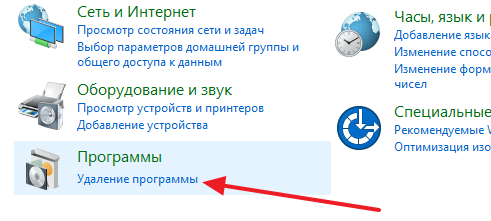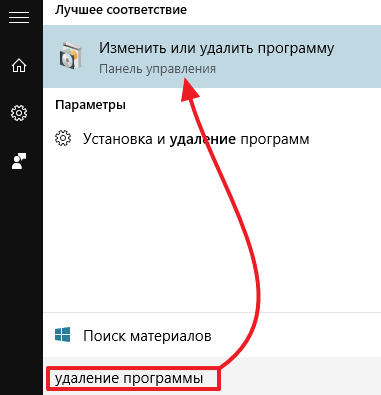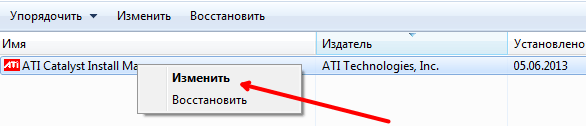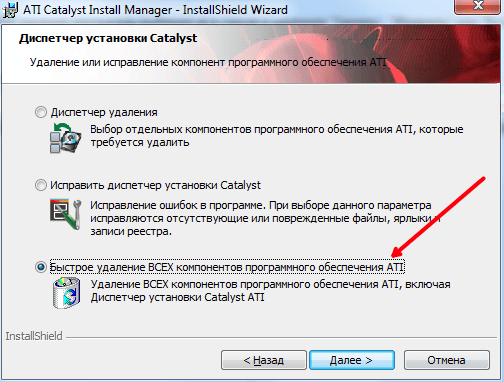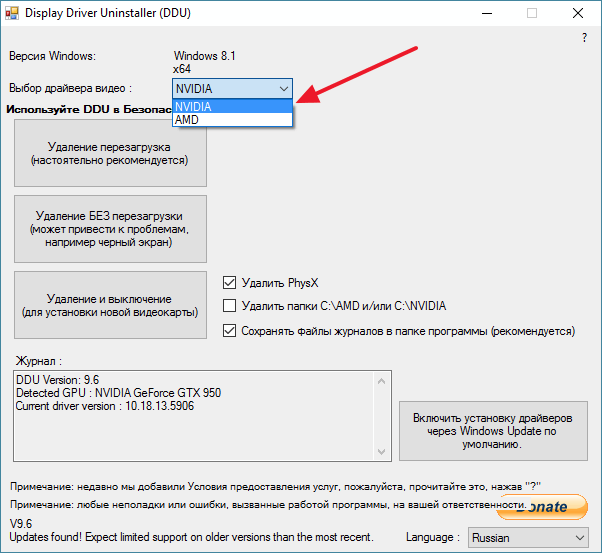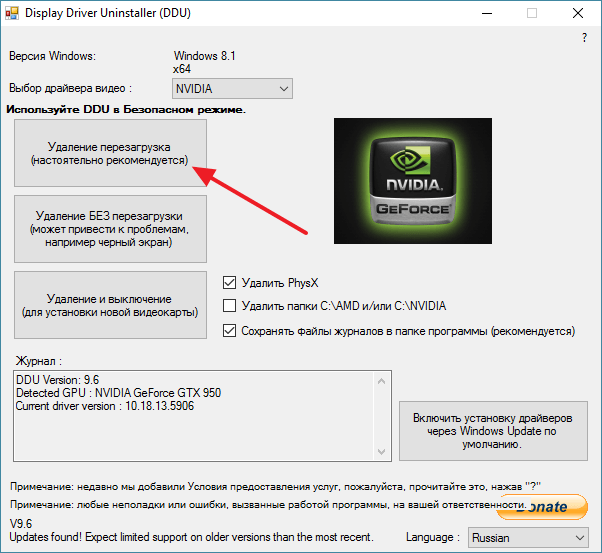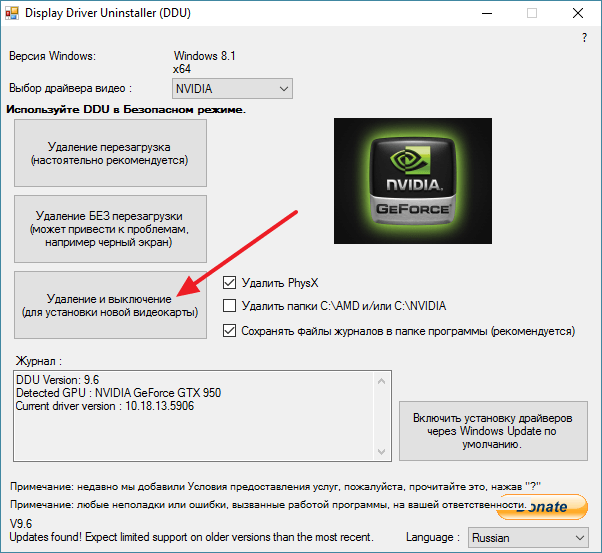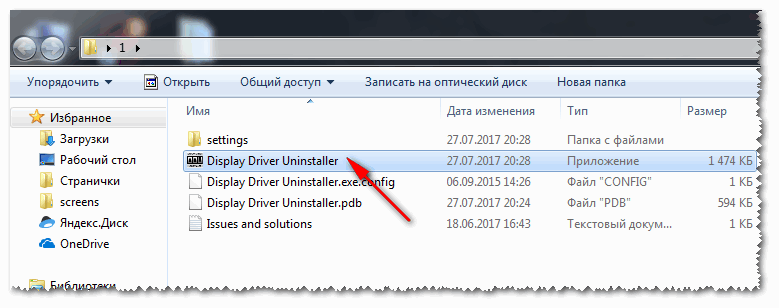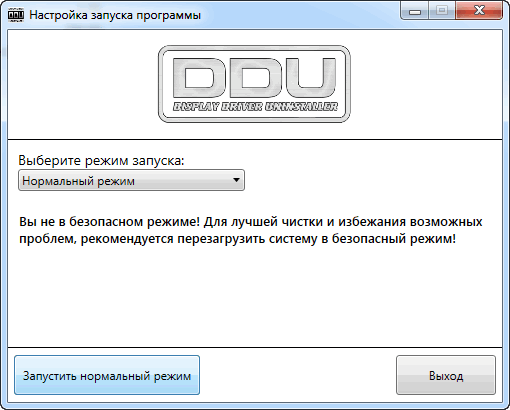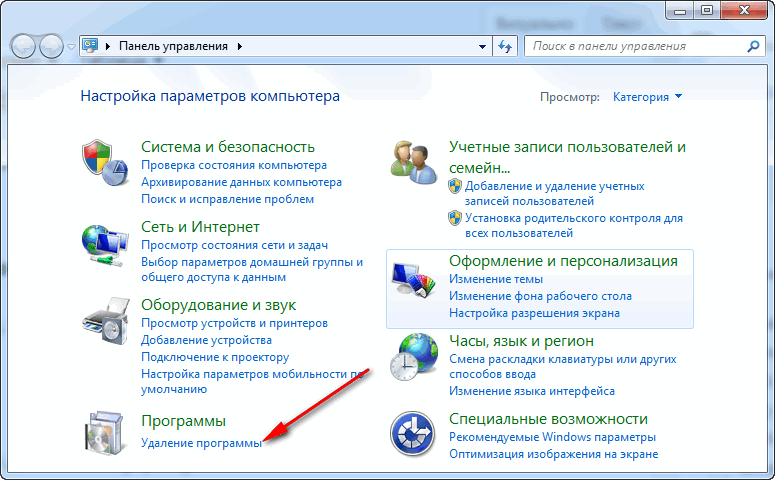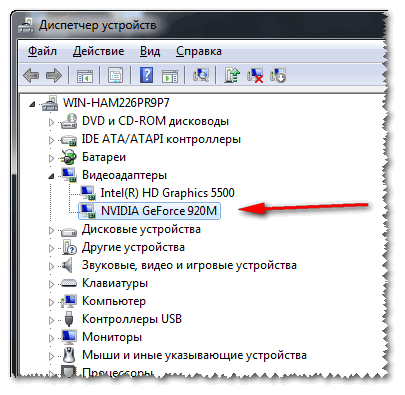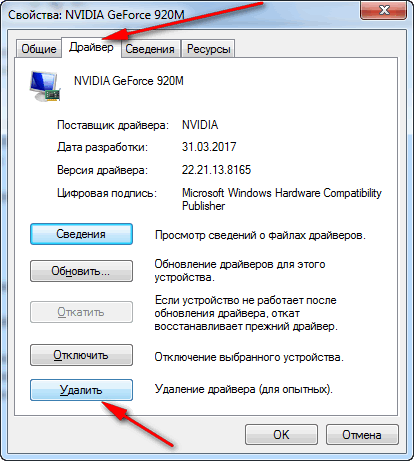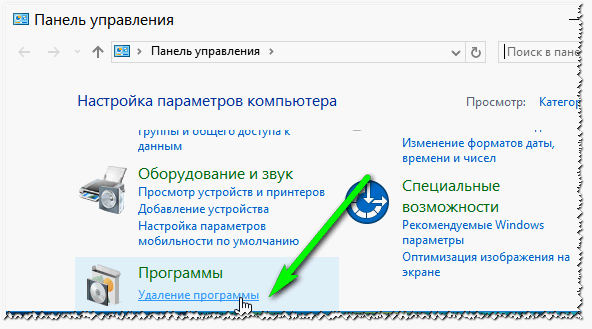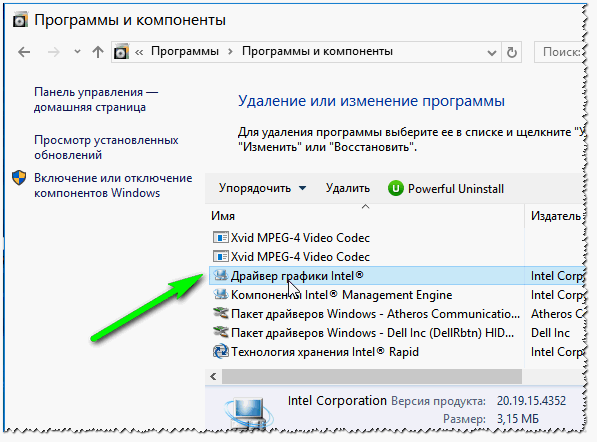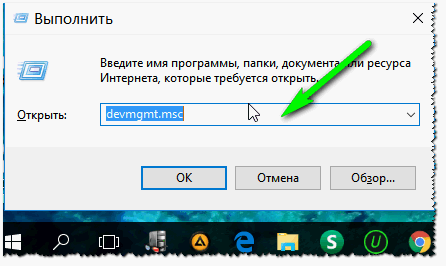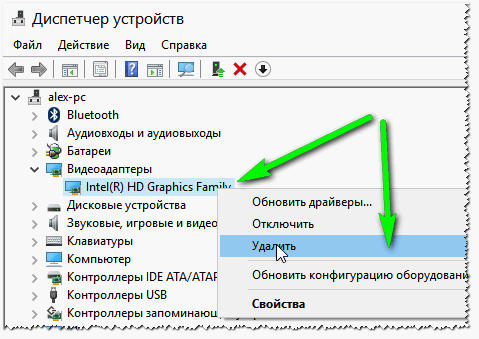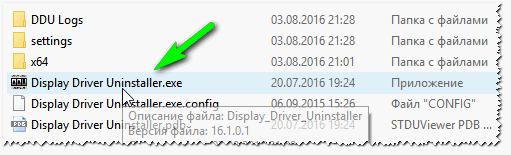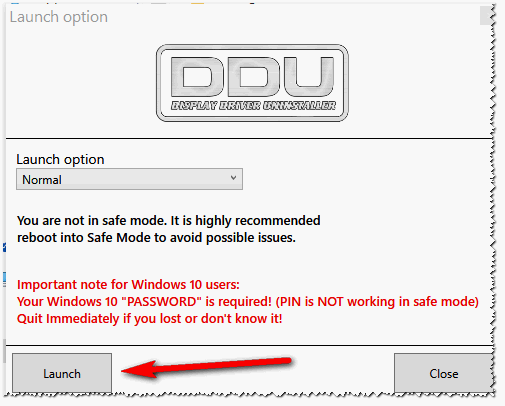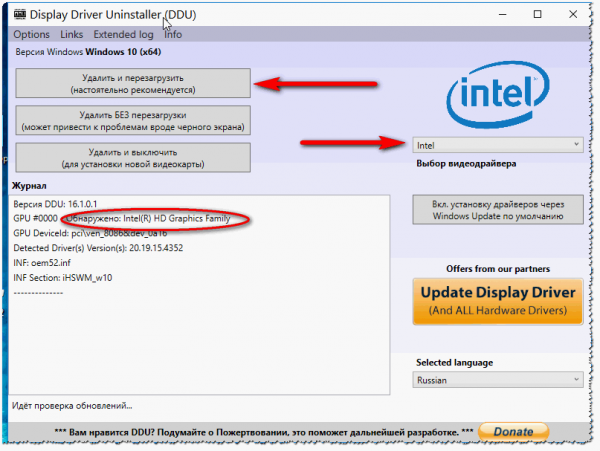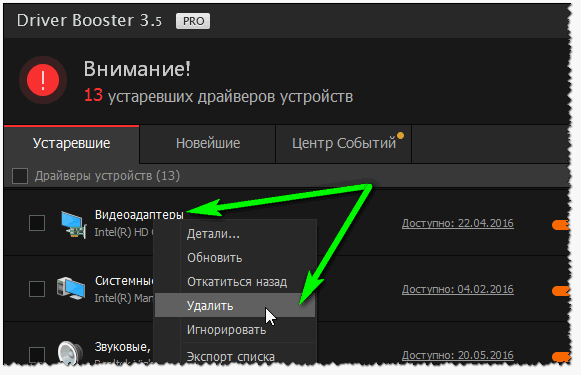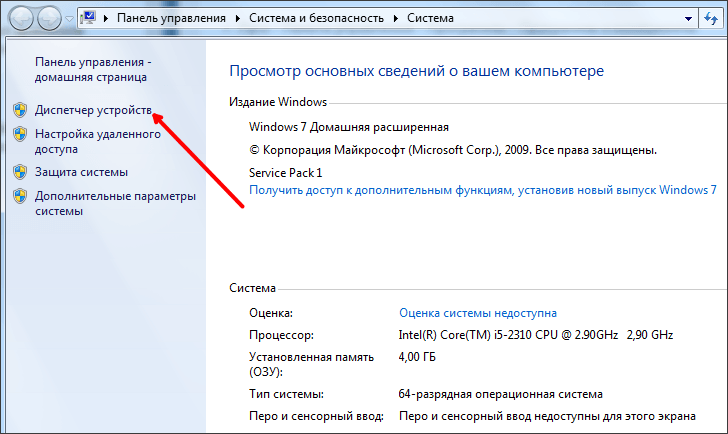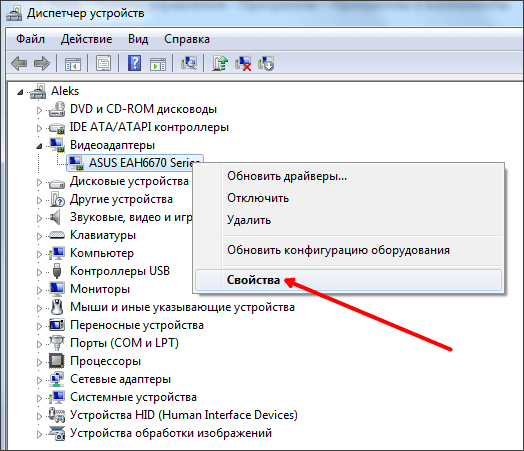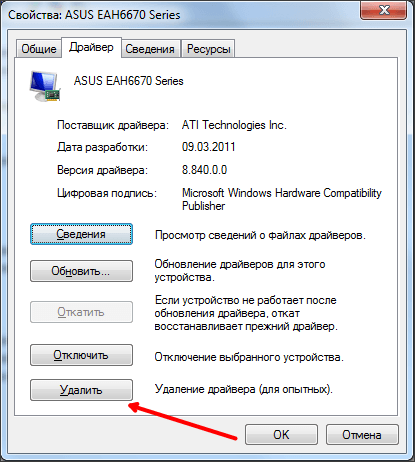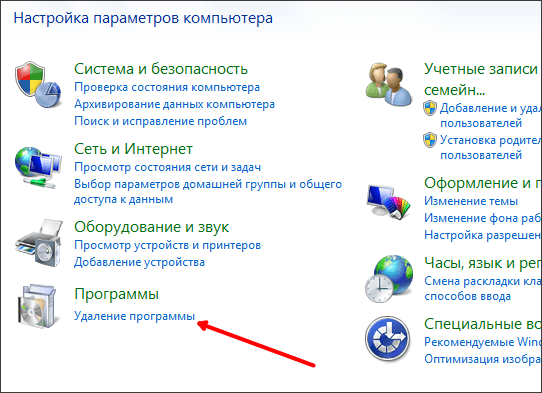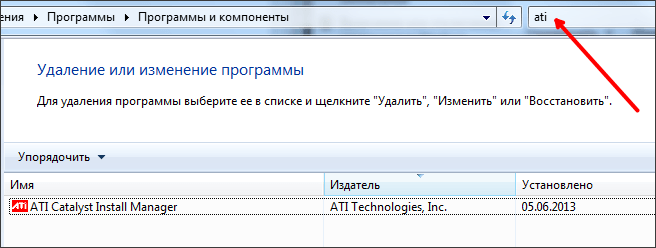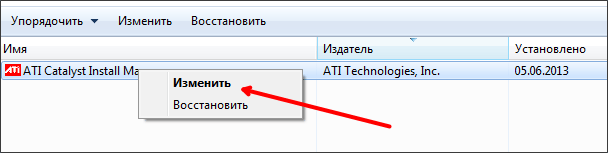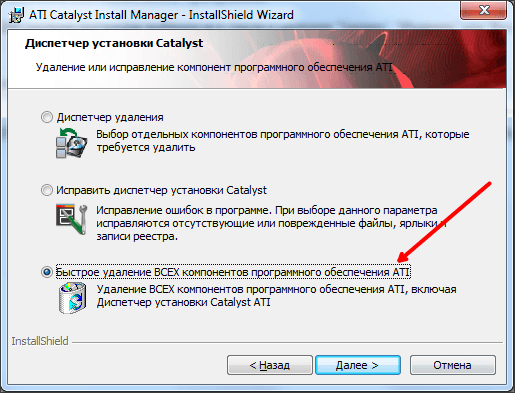Как полностью удалить драйвера amd radeon
Как полностью удалить драйвера amd radeon
Как удалить драйвер видеокарты AMD Radeon
В некоторых ситуациях у пользователей возникает необходимость удалить драйвер видеокарты. Например, в такую ситуацию можно попасть в случае ошибок при обновлении. Также удаление старых драйверов может понадобиться при апгрейде компьютера.
В данной статье мы рассмотрим сразу два действенных способа удаления драйверов от видеокарты AMD Radeon. Первый способ это стандартное удаление драйвера через «Панель управления», а второй удаление драйвера с помощью специальной программы для удаления видео драйверов.
Удаление драйвера видеокарты AMD Radeon через Панель управления
Удалить драйвер видеокарты AMD Radeon можно таким же способом, как и любую другую программу. То есть через «Панель управления». Для этого откройте «Панель управления» и перейдите в раздел «Удаление программы».
Кроме этого данный раздел «Панели управления» можно открыть с помощью поиска в меню «Пуск». Для этого достаточно ввести в поиск фразу «Удаление программы» и выбрать найденное системой приложение.
После открытия раздела «Удаление программы» перед вами откроется список всех программ, которые вы установили на свой компьютер. Для того чтобы найти здесь драйвер от видеокарты AMD Radeon введите в поиск слово «AMD» (если у вас старая версия драйвера, то в поиск нужно вводить слово «ATI»).
После использования поиска в списке приложений должен остаться только ваш драйвер от видеокарты. Кликните по нему правой кнопкой мышки и выберите пункт «Изменить».
После этого откроется установщик драйверов, с помощью которого можно будет удалить драйвер видеокарты AMD Radeon.
После завершения удаления драйвера видеокарты AMD Radeon не забудьте перезагрузить компьютер.
Удаление драйвера видеокарты AMD Radeon при помощи Display Driver Uninstaller
Кроме удаления через «Панель управления», есть и другие способы удалить драйвер. Например, вы можете воспользоваться программой Display Driver Uninstaller. Данная программа разработана для полного удаления драйверов видеокарты. Ее можно использовать для удаления драйверов AMD Radeon или Nvidia. Главным преимуществом Display Driver Uninstaller является то, что данная программа уделяет из системы не только сам драйвер, но и все следы его пребывания в системе. Удаляются оставшиеся после старого драйвера ключи реестра, файлы и папки.
Для того чтобы удалить драйвер видеокарты AMD Radeon при помощи программы Display Driver Uninstaller вам необходимо скачать ее с официального сайта и распаковать в любую папку на компьютере. После этого компьютер нужно перезагрузить в безопасном режиме и запустить программу Display Driver Uninstaller.
После запуска данной программы вам нужно выбрать драйвер, который вы хотите удалить из системы. Для этого откройте выпадающее меню и выберите в нем драйвер от видеокарты AMD Radeon.
Дальше можно начинать удаление драйверов. Для этого здесь предусмотрено три кнопки:
В большинстве случаев вам подойдет кнопка «Удаление и перезагрузка». После нажатия на данную кнопку программа Display Driver Uninstaller удалит драйвер видеокарты и перезагрузит компьютер. После чего вы сможете загрузиться в обычном режиме и установить тот драйвер видеокарты, который вам нужен.
Если же после удаления драйвера вы хотите сразу установить новую видеокарту, то можете воспользоваться кнопкой «Удаление и выключение».
Как видно, использовать данную программу очень просто. Все что вам нужно сделать, это перезагрузиться в безопасном режиме, запустить программу, выбрать нужный драйвер и нажать на кнопку «Удалить».
Единственный момент, о котором нужно знать, при удалении драйверов, программа Display Driver Uninstaller отключает автоматическую загрузку драйверов с помощью службы Windows Update. Поэтому если вам нужна эта функция, то после удаления драйвера просто еще раз запустите Display Driver Uninstaller и нажмите на кнопку «Включить установку драйверов через Windows Update».
Подскажите, как можно удалить видеодрайвера из Windows, если они не отображаются в установке и удалении программ (в панели управления). Дело в том, что хочу установить более новые драйвера, но при установке выскакивает ошибка, что драйвер уже есть. Что можно сделать?
Доброго времени суток.
Достаточно популярная проблема. На самом деле, если в установке и удаление программ в панели управления Windows приложение вы не находите (в том числе и драйвер) — то это совсем не означает, что его нет в системе 👀!
К тому же, бывает и так, что при установке нового драйвера никаких ошибок не появляется и всё с виду проходит успешно — но продолжать пользоваться вы будете так же старым драйвером. Именно поэтому, во многих случаях, всегда рекомендуют удалять старый драйвер начисто из системы, а затем уже ставить новый.
Этим сейчас и займемся.
Способы удаления драйвера видеокарты из системы
Предложенные ниже способы универсальны: т.е. пригодны для любых видеодрайверов — AMD (Ati Radeon), nVidia (GeForce), Intel. Так же способы будет работать во всех популярных на сегодняшний день Windows: XP, 7, 8, 10 (32/64 bits).
👉 Вариант 1
С помощью утилиты DDU (Display Driver Uninstaller)
Это специализированная утилита, удаляющая полностью и начисто из системы любой видеодрайвер, будь то от AMD, nVidia или Intel.
Причем, сразу хочу отметить, что удаляется не только непосредственно сам драйвер, но и информация о нем из реестра (ключи, параметры), папки, файлы и пр. Программа работает даже в тех случаях, когда Windows или не «видит» драйвер, или просто выдает ошибку и не может его удалить.
DDU также можно применять для проверки, всё ли было удалено, если вы пользовались стандартной процедурой деинсталляции.
Хочу обратить внимание, что утилита может запускаться несколько долго — секунд 20-30, видимо при запуске анализирует систему и ищет установленные драйвера.
Извлеченные файлы из архива
На всякий случай оставлю ссылку на свою статью по поводу того, как войти в безопасный режим (на всякий случай).
Режим запуска утилиты
Собственно, когда утилита будет запущена, вам необходимо выполнить всего два действия:
Удалить и перезагрузить / вариант удаления драйвера
Данный способ один из самых простых и эффективных. Хочу еще раз отметить, что из системы будут удалены все следы начисто и можно легко будет установить любой новый драйвер (без всяких уведомлений и предупреждений, что у вас уже есть какой-то там драйвер в системе).
👉Вариант 2
Через установку и удаление программ
Далее перед вами предстанет список с 99% программ, установленных в вашей системе. В том числе здесь будет и драйвер на видеокарту, на звуковую карту и пр. Конечно, полный список драйверов здесь не будет, и тем не менее.
Если драйвера в списке установленных программ нет — попробуйте его найти и удалить через диспетчер устройств, либо с помощью спец. утилит (см. ниже 👇).
👉 Вариант 3
Через диспетчер устройств
В диспетчере устройств отображаются все драйвера и все устройства, имеющиеся в вашей системе (даже те устройства, на которые нет драйвера — отображаются как неизвестные).
Можно просто открыть свойства нужного адаптера — для этого нажмите правой кнопкой мышки и выберите в меню требуемое.
Выбор и просмотр свойств видеоадаптера
В открывшихся свойствах перейдите во вкладку «Драйвер» : здесь можно будет получить сведения о драйвере — поставщик, дата разработки, версия драйвера, подпись и пр. Кстати, полезно сравнить версию драйвера, который вы хотите поставить, с тем что уже есть в системе.
Просмотр сведений о драйвере, удаление
👉 Вариант 4
С помощью универсальных спец. утилит для удаления любых драйверов
Таких утилит на самом деле достаточно много: Treexy Driver Fusion, Driver Sweeper, Driver Cleaner и пр. К тому же, большинство программ, предназначенных для автоматического поиска и обновления драйверов — также могут и удалить, и заархивировать неугодный драйвер.
Вообще, у меня на блоге есть одна большая статья о программах для работы с драйверами
Driver Sweeper
Простая и надежная утилита, специализирующаяся на одной своей основной задачи — удаление любых драйверов из системы полностью и так чисто, насколько это возможно!
Driver Sweeper проверит даже системный реестр на различные оставшиеся «хвосты», и если оные будут найдены — также будут удалены! Кстати, программа делает резервную копию драйверов перед работой с ними — не советую отказываться от сего момента!
В общем-то, пользоваться утилитой достаточно просто, не вижу смысла писать об этом отдельно (см. скрин ниже: одно окно, в котором можно посмотреть список найденных драйверов, затем выбрать те, которые более не нужны, и очистить от них систему).
Найденные драйвера, в том числе NVIDIA
PS: для 100% удаления любого видеодрайвера из системы — можете переустановить Windows 😎.
Как полностью удалить драйверы видеокарт NVIDIA, AMD и Intel
Для современных ОС Windows часто не нужно отдельно устанавливать драйверы видеокарт, так как они уже входят в состав системы. Особенно это актуально для пользователей, которые не хотят устанавливать многочисленные дополнительные компоненты, поставляемые с драйвером.
Если же вы являетесь заядлым геймером или вам просто нужны некоторые вспомогательные утилиты, рекомендуется установить обновленные версии драйверов NVIDIA, AMD или Intel, чтобы получить улучшения производительности, стабильности и новые функции.
Иногда вы можете столкнуться с проблемами после установки драйверов. Всегда есть вероятность, что новая версия может конфликтовать с установленной игрой или какое-либо приложение, использующее драйвер, начнет вести себя некорректно.
Вот почему очень часто может понадобится полное удаление драйвера из системы. В большинстве случаев выручает удаление стандартными средствами системы, однако, в некоторых случаях процесс удаления драйвера может не завершиться или прерваться из-за сбоя, причину которого сложно устранить самостоятельно. Для этого можно воспользоваться нашей отдельной инструкцией.
Как удалить драйвер видеокарты NVIDIA / AMD / Intel
В этих случаях будет полезно стороннее приложение Display Driver Uninstaller для удаления драйверов видеокарт NVIDIA, AMD и Intel. Программа совместима со всеми последними версиями Windows. Разработчик предлагает запустить утилиту в безопасном режиме, но это необязательное условие. У пользователя спрашивается, нужно ли выполнить загрузку в безопасном режиме или нет. Если вы ответите утвердительно, то убедитесь, что сохранили прогресс всех изменений, потому что компьютер сразу начнет автоматическую перезагрузку.
Программа может также включать / отключать автоматическое обновление драйверов через Центр обновления Windows. Вы получите информацию об этом при запуске программы.
Все основные функции программы отображаются на одном экране. В верхней части пользователь может выбрать графический драйвер, который требуется удалить. Данная функция пригодиться, когда вы меняете свою видеокарту и хотите удалить все компоненты драйвера, установленные в системе.
Display Driver Uninstaller поддерживает три режима работы:
Также доступно несколько дополнительных операций: удалить NVIDIA GeForce Experience и включить установку драйверов через Центр обновления Windows по умолчанию. В окне “Параметры” можно включить удаление 3DTV и Physx, а также удаление временных папок C:\NVIDIA и C:\AMD, которые используются при установке драйверов
Прежде чем выбрать какой-либо из параметров, убедитесь, что вы загрузили пакет драйвера видеокарты с веб-сайта производителя, он вам понадобится после завершения удаления существующих драйверов.
Если вы выберете опцию “Удалить и перезагрузить”, то заметите, что система автоматически перезагружается после короткого периода удаления. Если вы не выбрали автоматическую установку драйвера, Windows будет использовать общий драйвер видеокарты, который может работать с более низким разрешением.
Примечание: исходный код приложения Display Driver Uninstaller доступен для инспектирования на сервисе GitHub.
Заключение
Display Driver Uninstaller – полезное приложения для надежного и полного удаления драйверов в случаях, когда вы столкнулись с проблемами их работы. Утилита эффективно выполняет свою задачу, даже если драйвер работает некорректно или не обновляется.
Программа гарантирует, что все следы драйверов NVIDIA, AMD или Intel будут полностью удалены из системы.
Перед запуском программы настоятельно рекомендуется создать точку восстановления системы или полную системную резервную копию.
Как удалить видеодрайвер из системы (Nvidia, AMD Radeon, Intel)

Кстати, из-за некорректной работы видеодрайвера могут быть самые разнообразные проблемы: синий экран, артефакты на экране, искажение цветовой гаммы и т.д.
В этой статье рассмотрю пару способов по удалению видеодрайверов (возможно вам будет интересна другая моя статья: https://pcpro100.info/kak-udalit-drayver/). Итак, …
1. Банальный способ (через панель управления Windows, Диспетчер устройств)
Самый простой способ удаления видеодрайвера — это поступить ним точно так же, как с любой другой программой, которая стала не нужна.
Собственно, когда нашли свой драйвер — просто удалите его.
Если в списке программ ваш драйвер отсутствует (или удалить не получается) — можно воспользоваться непосредственным удалением самого драйвера в диспетчере устройств Windows.
Чтобы его открыть в:
2. С помощью спец. утилиты
Удалить драйвер через панель управления Windows — это, конечно, хороший вариант, но далеко не всегда он срабатывает. Иногда так бывает, что сама программа (какой-нибудь центр ATI / Nvidia) была удалена, а вот сам драйвер остался в системе. И не получается никак его «выкурить».
В этих случаях поможет одна небольшая утилита…
Display Driver Uninstaller
Это очень простая утилита, у которой всего одна простая цель и задача: удалить видеодрайвер из вашей системы. Причем, сделает это она очень хорошо и аккуратно. Поддерживает все версии Windows: XP, 7, 8, 10, присутствует русский язык. Актуальная для драйверов от AMD (ATI), Nvidia, Intel.
После того, как программа будет запущена, она предложит вам выбрать режим запуска — выберите NORMAL (скрин ниже) и нажмите Launc (т.е. загрузка).
Далее вы должны увидеть главное окно программы. Обычно, она автоматически определяет ваш драйвер и показывает его логотип, как на скриншоте ниже.
DDU: обнаружение и удаление драйвера (кликабельно)
ДОПОЛНЕНИЕ
Так же работать с драйверами можно в спец. программах — менеджерах по работе с драйверами. Практически все из них поддерживают: обновление, удаление, поиск и т.д.
DriverBooster — удаление, обновление, откат, настройка и пр.
На сим заканчиваю. За дополнения по теме — буду признателен. Удачного обновления!
Как полностью удалить драйвера AMD с компьютера
Графические ускорители от AMD являются одним из самых популярных решений для ноутбуков и персональных компьютеров. Самая насущная проблема для всех пользователей эти видеокарт(и не только AMD) – это различные действия с их видеодрайверами, т.е. удаление или починка этих драйверов требует от пользователя некого запаса технических знаний. Однако, одним из само задаваемых вопросов от пользователей все еще остается “Как полностью удалить драйвера AMD с компьютера?” Именно в данной статье мы и ответим на этот вопрос.
Как полностью удалить драйвера AMD с компьютера
Если кратко, то у компании AMD существует специальная утилита под названием AMD Clean Uninstall Utility, которая предоставляет легкое и эффективное удаление установленных на компьютере драйверов, различных файлов и записей в реестре, относящихся к этим файлам.
Однако, хоть эта утилита и предоставляет такой широкий набор “услуг”, все же рекомендуется использовать функционал операционной системы Windows для удаления драйверов. Но если же возникли какие-то проблемы, то можно обратиться за помощью к утилите от AMD.
AMD Clean Uninstall Utility работает на Windows 10, Windows 8.1 и Windows 7 и полностью удаляет видео и аудио драйвера AMD, включая прочие программные компоненты. Перед тем как вы начнете использовать данную утилиту, рекомендуется создать на компьютере точку для восстановления, если что-то пойдет вдруг не так. Утилита поддерживает практически всё железо AMD, так что не стоит переживать о совместимости с программой.
Для того чтобы начать, перейдите по этой ссылке и скачайте AMD Clean Uninstall Utility. Затем запустите исполнительный файл этой утилиты. После запуска, перед вами должно появиться предупреждающие сообщение, в котором будет сказано, что утилита удалит все драйвера AMD и их компоненты.
Нажимайте на “Ок” и тогда утилита начнет свою работу по удалению видеодрайверов, но только уже в минимизированном виде, т.е. трее. После окончания удаления драйверов AMD должно появиться еще одно сообщение, но только об успешном завершении операции. Вам также предоставится возможность посмотреть на отчет по удалению, в котором можно взглянуть на список успешно удаленных файлов.
Во время процесса удаления вы можете наблюдать мерцания своего экрана или он будет вообще становиться полностью черным. Но в этом случае переживать не стоит, так как все эти признаки являются нормальными для удаления видеодрайверов. Если же вам кажется, что все-таки что-то пошло не так, то вы всегда можете обратиться за помощью к восстановлению системы, которое вернет все на старое место.
AMD Clean Uninstall Utility – это прекрасная утилита, если вы являетесь владельцем AMD и хотите установить их программное обеспечение с нуля или попросту хотите удалить драйвера для своих личных целей.
Удаление старых драйверов видеокарт NVIDIA и AMD в Windows
Display Driver Uninstaller
Это приложение предназначено специально для данной цели. После запуска предлагается вариант входа в безопасном режиме. Эту функцию можно проигнорировать. При подтверждении операции компьютер немедленно начнёт перезагрузку системы для входа в безопасный режим, поэтому рекомендуется вначале проверить нет ли каких-либо запущенных задач. Также присутствует возможность автообновления драйверов.
Настоятельно рекомендуется первый режим, так как при удалении без перезагрузки есть возможность получения чёрного экрана. Последний режим рекомендуется использовать в случае с заменой видеоадаптера.
Также, кнопка удаления кэша очистит лишний мусор на томе жёсткого диска, который остаётся после процесса деинсталляции.
Универсальные программы
Универсальными программами считаются утилиты, предназначенные для очистки компьютера. В них присутствует функция деинсталляции, что подходит для удаления как приложений, так и системных драйверов. Рассмотрим популярные утилиты:
CCleaner
Одна из самых популярных чистилок для Windows от компании IObit. Подходит как для поиска ошибок реестра и очистки мусора, так и для полной деинсталляции ПО.
Интуитивно понятный интерфейс поможет быстро найти решение любых поставленных задач. Для удаления драйверов видеокарты необходимо:
Driver Sweeper
В отличии от прошлой утилиты, данная разработка создана специально для удаления драйверов устройств вашего ПК. Для выполнения операции необходимо:
Driver Fusion
Эта программа является усовершенствованной версией прошлой утилиты, созданная той же группой разработчиков. Новая переработанная версия имеет более широкий функционал.
Для выполнения процедуры нам нужно:
Driver Booster
Это приложение также является разработкой фирмы IObit, но в отличии от CCleaner предназначено исключительно для операций с поддержкой устройств вашего ПК. Также является частью большой утилиты для мониторинга процессов и оптимизации системы Advanced System Care.
Для выполнения задачи необходимо:
Driver Easy
Этот инструмент является удобным решением для работы с ПО устройств вашего персонального компьютера. Разнообразие возможностей и приятный интерфейс выделяет продукт на фоне конкурентов. Для работы нам необходимо:
Device Cleanup Tool
Один из самых простых инструментов для выполнения поставленной задачи. В дизайне нет лишних опций, всё интуитивно понятно даже для чайников в этом деле. В программе необходимо выполнить следующие действия:
Системные инструменты
В Windows предусмотрен родной деинсталлятор, который является стандартной программой доступной с самого начала пользования операционной системой. Для использования данного инструмента в наших целях необходимо:
Также можно воспользоваться Диспетчером Устройств. Для входа нам нужно:
Командная строка
Этот способ рекомендуется продвинутым пользователям. Порядок действий:
В рассмотренных нами способах нет ничего сложного и эту задачу сможет выполнить любой рядовой пользователь персонального компьютера с системой Windows. Какой способ кажется удобнее решать только вам.
Как полностью удалить драйвера видеокарты Nvidia, AMD, Intel
Способы удаления драйверов видеокарты
Обратите внимание, что удалять ПО видеокарты без необходимости не стоит. Но если такая надобность возникла, то вам поможет один из следующих способов.
Способ 1: С помощью программы CCleaner
Эта утилита поможет с легкостью удалить файлы драйверов видеоадаптера. К слову, CCleaner также способна почистить реестр, настроить автозагрузку и периодически очищать систему от временных файлов и т.д. Арсенал ее функций на самом деле велик. В данном случае, мы прибегнем к этой программе для удаления ПО.
Способ 2: С помощью специальных утилит
Если необходимо удалить софт видеоадаптера, то можно воспользоваться также специальными программами. Одной из таких программ является Display Driver Uninstaller. Разберем этот способ на ее примере.
Способ 3: Через «Панель управления»
Для видеокарт nVidia
Для видеокарт AMD
Способ 4: Через диспетчер устройств
Обратите внимание, что некоторые программы для автоматического поиска и обновления драйверов также могут и удалять эти самые драйвера. Например, к таким продуктам относится Driver Booster.
Стандартный способ удаления драйверов
Важно! Перед любыми изменениями создайте точку восстановления системы!
и удаляем всё что связано с NVidia (в моём случае) с помощью двойного клика по позициям.
Следуйте инструкциям мастера и перезагрузитесь. Если в панели управления не нашлось вашего устройства, значит надо удалить драйвер вручную:
Программы для удаления ненужных драйверов
Но стандартный мастер не вычищает все файлы и ключи реестра, поэтому для полного удаления часто прибегают к сторонним разработкам. Я подготовил для вас обзор трёх таких программ:
ВАЖНО! Не удаляйте драйвера из системы, если в этом нет необходимости!
Некоторые пользователи устанавливают эти программы чтобы «очистить систему от мусора» и повысить её быстродействие, а в итоге им приходится долго восстанавливать или переустанавливать Windows. На самом деле, улучшения быстродействия за счёт удаления лишних драйверов не будет. Ведь Windows их просто не загружает. Может ускориться процесс установки новых устройств и освободиться немного места на диске C: и не более того!
Общий алгоритм удаления драйверов с помощью любой программы такой:
Загрузку в безопасном режиме я специально выделил, т.к. это очень важный пункт. Если этого не сделать, то внешне всё получится, но на самом деле важные системные файлы и ключи реестра не будут вычищены.
Driver Sweeper
Популярная и бесплатная программа, но разработчики прекратили её поддержку, поэтому с каждым годом она всё больше устаревает. Но благодаря доступности и надёжности Driver Sweeper, им постоянно пользуются.
После первого запуска советую сразу поменять язык интерфейса на русский. Для этого тыкаем на пункт «Language» и из выпадающего списка выбираем «Russian».
Заходим в самый верхний пункт «Главная — Анализ и очистка» и выбираем справа драйвера которые требуется удалить. Например, чтобы удалить видеоадаптер NVidia, я отметил «NVidia – Display» и «NVidia — PhysX». Чтобы удалить драйвера AMD Radeon необходимо отметить самый первый пункт «AMD — Display». Если в списке нет вашего устройства, значит эта программа не подходит.
Далее нажимаем «Анализ» и ждём пока программа выполнит анализ файлов на диске, ключей в реестре. После этого появится список того, что программа может удалить. По умолчанию все галочки уже отмечены, поэтому просто жмём кнопку «Очистка».
Перезагружаемся и вуаля! Система очищена. Особенно пытливые запустят программу снова и обнаружат, что она снова нашла ключи реестра для удаления. Да, так будет сколько бы раз вы её не запускали, пока видеокарта будет установлена в компьютере. Ведь операционная система каждый раз будет создавать новые записи для того, чтобы работать с видеокартой на минимальном уровне. Не обращайте на это внимание.
Драйвер будет восстановлен до прежнего состояния. Прелесть этой функции в том, что она восстанавливает все файлы и папки, которые удалила. В отличие от точки восстановления системы, которая сможет восстановить только реестр и некоторые файлы из системной папки Windows.
Программа Treexy Driver Fusion
Выше я упомянул, что Driver Sweeper более не обновляется, а всё потому, что разработчики теперь занимаются новым продуктом – Treexy Driver Fusion. Это усовершенствованная версия, но к сожалению основной функционал программы доступен только в платной Premium версии. Однако возможностей бесплатной версии может хватить.
Driver Fusion хоть и ограничен в функционале, но должен знать о последних версиях драйверов видеокарт, звуковых карт, контроллеров, принтеров, мониторов и др., и нюансы их удаления. Разработчики сообщают, что помимо многочисленных дополнительных функций, платная версия может удалить защищённые файлы и ключи реестра.
Driver Cleaner
На закуску оставил платный продукт Driver Cleaner. Сегодня эту программу можно без труда скачать с торрентов или файлообменников в интернете, и воспользоваться всеми прелестями платного продукта. При первом запуске программы рекомендую сразу обновить базы. В них содержится информация о том, как правильно удалять самые последние версии драйверов. Типа, как в антивирусах. Забавно, но скаченная с торрентов версия корректно обновляется и матом не ругается
В окне обновления жмём «Далее», у меня нашло 8 файлов, в которых была информация о драйверах драйверах AMD и NVidia. Жмём «Закончить» для загрузки обновлений и заново запускаем программу.
Далее, как обычно, выбираем драйвера из списка. Чтобы выбрать всё что касается NVidia или AMD, соответственно, выбираем эти пункты (т.е. не обязательно выбирать каждый из подпунктов и добавлять их в список). Если нужно выбрать несколько пунктов, то ставим галочку «Несколько фильтров одновременно» и добавляем их в список с помощью кнопки со стрелочками.
Чтобы иметь возможность выбирать после анализа отдельные файлы и ключи реестра, которые будут очищены, не забываем чекнуть «Use Advanced cleaning». И нажимаем «Scan» или «Начать». Отмечу, что эта программа имеет самый большой список поддерживаемых устройств и после анализа было найдено самое большое количество файлов и ключей, подлежащих удалению.
После анализа, который у меня длился намного дольше, чем у предыдущих программ, появляется список, в котором вам нужно выбрать все пункты и нажать «Clean».
Всё, осталось перезагрузиться! Как вы видите, каждая программа имеет свои преимущества и недостатки. Можно использовать все три сразу по очереди, хуже не будет.
UPDATE: Есть одна официальная утилита Display Driver Uninstaller, которая появилась на сайте радеона уже после написания статьи. Ознакомиться с функционалом и скачать её можно здесь http://radeon.ru/downloads/utils/ddu/. Подойдёт для AMD, NVidia и Intel.
Надеюсь, у вас не осталось вопросов, а если остались или есть что дополнить, то милости прошу в комментарии.
А вот видео с разбором трёх описанных мною программ.
Удаление драйверов видеокарты NVIDIA
Необходимость в данной операции возникает в разных случаях. Например, при сбоях в работе драйвера или ошибках при его установке. Если же вы меняете графический адаптер на устройство от AMD, удалять программное обеспечение NVIDIA нужно в обязательном порядке. Существует несколько инструментов деинсталляции. Это могут быть универсальные или узкоспециализированные программы, а также системные средства. Далее подробно разберем несколько способов их применения.
Способ 1: Специализированный софт
В природе существуют программы, предназначенные для удаления драйверов. Функционал одной из них – Display Driver Uninstaller (DDU) – направлен исключительно на деинсталляцию программного обеспечения видеокарт.
Подробнее: Как войти в безопасный режим Windows 10, Windows 8, Windows 7, Windows XP
Способ 2: Универсальные программы
К универсальному софту, отвечающему нашим требованиям, можно отнести такие продукты, как Revo Uninstaller и CCleaner. Есть и другие подобные программы, но мы рассмотрим эти две, как наиболее удобные и простые в использовании.
Revo Uninstaller
Данная программа является мощным инструментом деинсталляции с функциями последующей очистки дисков и реестра от «хвостов» — оставшихся файлов и ключей.
Принцип работы довольно прост:
Подтверждаем удаление кнопкой «Да».
Читайте также: Как пользоваться Revo Uninstaller
CCleaner
Сиклинер представляет собой комплексный софт по обслуживанию компьютера с множеством функций. В их числе находится и удаление приложений.
Подробнее: Как очистить компьютер от мусора с помощью программы CCleaner
Способ 3: Системные инструменты
К системным средствам, способным помочь в решении поставленной задачи, относятся стандартная утилита удаления программ «Панели управления» и одна из функций «Диспетчера устройств». Далее мы приведем универсальные способы доступа к этим инструментам и инструкции по их применению.
«Панель управления»
Не забудьте отказаться от автоматической перезагрузки после завершения процесса (см. выше), чтобы иметь возможность удалить другие компоненты. Можно также почистить ПК от «хвостов» Сиклинером, а потом выполнить ребут.
«Диспетчер устройств»
Способ 4: «Командная строка»
Начнем с предупреждения. Данный способ не подходит пользователям с низким уровнем знаний и опыта, поскольку может вызвать неисправимые неполадки в системе при ошибках в использовании. К нему следует прибегать в самом крайнем случае или в ситуациях, когда это необходимо, например, при удаленном администрировании.
Еще один нюанс: эту процедуру лучше производить в «Безопасном режиме» для того, чтобы избежать возможных проблем в виде черного экрана. Как в него загрузиться, читайте по ссылкам выше.
Мы будем использовать консольную утилиту, которая позволяет устанавливать и удалять драйвера. Как самостоятельное средство она может оказаться неэффективной, а вот с полной очисткой системы от пакетов программного обеспечения «зеленых» после удаления другими инструментами вполне справится.
Подробнее: Как открыть «Командную строку» в Windows 10, Windows 8, Windows 7
Не трудно догадаться, что нас интересуют драйвера NVIDIA, а точнее, имена INF-файлов, соответствующие им.
Здесь pnputil.exe – консольная утилита установки и удаления драйверов, -f и -d – параметры принудительной деинсталляции, а oem5.inf – имя информационного файла, определенного на предыдущем этапе (будьте внимательнее).
Как удалить драйверы видеокарты AMD
Первый шаг деинсталляции: в утилите Windows Установка и удаление программ найдите AMD Software и кликните Удалить. Подтвердите свои действия в всплывшем окошке. Затем нажмите Да и Radeon исчезнет с компьютера. Если у вас процессор Ryzen, то его драйвера тоже удалятся.
В отличие от NVIDIA, с несколькими программами для работы своих устройств, которые удаляются по отдельности, АМД стирает всё сразу. Удалив старый драйвер, вас попросят перезагрузиться.
АМД Клейнер
Официальная утилита для полного удаления драйвера видеокарты AMD. Корректно произведет чистку системы от всех компонентов Catalyst, а также устранит записи о драйвере из реестра.
AMD Clean Uninstall Utility это наилучшее программное решение для устранения сбоев при обновлении драйверов видеоадаптера AMD. Также при необходимости очистит систему и от аудио драйвера, входящего в состав Catalyst.
Компания AMD, как и другие лидирующие производители видеоадаптеров и программного обеспечения для них, в последние годы в гонке за лидерство на рынке компьютерных комплектующих для обработки мультимедийной трехмерной графики стремятся не отставать от конкурентов. Прилагают множество сил в освоении новых технологий и предоставления пользователям лучших продуктов. Ежемесячно, и часто не по одному разу выходят новые релизы программного обеспечения для графических процессоров.
Набор аудио/видео драйверов и программ AMD Catalyst не является исключением и достаточно часто обновляется, предлагая владельцам видеокарт новые возможности.
Случаются непредвиденные случаи, когда по средствам инсталлятора AMD Catalyst не удается обновить предыдущие драйвер до актуальной версии. Такая ситуация может быть вызвана банальным сбоем системы или результатам вмешательства в структуру установленного драйвера сторонним ПО.
Функционал AMD Clean Uninstall Utility, как раз и предоставляет наиболее правильный выход из выше описанной ситуации. Утилита является официальной разработкой AMD и рекомендуема самими же разработчиками Catalyst.
Программа не требует, ни каких глубоких познаний в системном администрировании и позволяет выполнить все необходимые действия по удалению компонентов драйвера видеокарты за пару кликов мышью.
Далее, все что от Вас требуется это запустить процесс установки новой версии драйвера AMD Catalyst и следовать инструкциям в диалоговых окнах инсталлятора.
AMD Clean Uninstall Utility поддерживает удаление программного обеспечения, предназначаемого для всех популярных типов видеоадаптеров: настольных и профессиональных ПК, а также интегрированной и APU графики.)
Видео — Как полностью удалить драйвера AMD Radeon
Сторонние программы для удаления
Когда вы удаляете драйвера AMD или NVIDIA, в системе всё равно остаются следы их работы: папки, записи реестра, установочные файлы. Эти остатки ускоряют переустановку — благодаря ним можно удалить драйвер, установить следующий, а в нём использовать те же настройки, что и в прошлом.
До нетронутого состояния компьютер восстановит Display Driver Uninstaller (DDU), который удаляет все файлы драйверов.
20 лет назад без сторонней программы было не обойтись, особенно когда в компьютере меняли видеокарту с AMD на NVIDIA или наоборот. Сейчас ситуация намного лучше — менять драйвера можно как перчатки, а Windows никак не отреагирует на замену видеокарты одного производителя на другого. Максимум возможных проблем — драйвера начнут выводить ошибки, но компьютер продолжит работать.
Нужен ли вам DDU? Скорее всего нет. Windows стала намного лучше переносить замену видеокарт. Но если нужно определить проблему с драйверами или убедиться, что никакие остатки драйверов AMD не повлияют на работу ОС, ничего лучше среди стороннего софта не найти.
После запуска приложение предложит загрузиться в Безопасный режим (кликните по меню Options и выберите Enable Safe Mode dialog). Закройте и запустите программу. Выберите Safe Mode из выпадающего меню, кликните Launch и вы окажитесь в нужном режиме ОС.
DDU также попросит отключить кабель Ethernet, чтобы Windows не загрузила драйвера. По умолчанию в Безопасном режиме сетевые функции недоступны, поэтому отключать кабель или нет остаётся на ваше усмотрение. Также Display Driver Uninstaller не даёт загружать операционной системе драйвера, пока вы не нажмёте кнопку Set Windows Device Installation settings to Default.
Если нужно установить только новый драйвер, кликните Clean and Restart. Если нужно сделать что-нибудь ещё в Безопасном режиме, то выберите Clean and do NOT restart. В случае с установкой нового графического адаптера, используйте Clean and Shutdown.
Загрузившись в обычную оболочку системы, спокойно устанавливайте драйвера для новой видеокарты. Если не хотите заморачиваться со всем этим, воспользуйтесь стандартным инструментом удаления программ – Windows достаточно поумнела и справляется с этой задачей.
Как полностью удалить драйвера amd radeon
Как полностью удалить драйвера AMD с компьютера
Графические ускорители от AMD являются одним из самых популярных решений для ноутбуков и персональных компьютеров. Самая насущная проблема для всех пользователей эти видеокарт(и не только AMD) — это различные действия с их видеодрайверами, т.е.
удаление или починка этих драйверов требует от пользователя некого запаса технических знаний.
Однако, одним из само задаваемых вопросов от пользователей все еще остается «Как полностью удалить драйвера AMD с компьютера?» Именно в данной статье мы и ответим на этот вопрос.
Если кратко, то у компании AMD существует специальная утилита под названием AMD Clean Uninstall Utility, которая предоставляет легкое и эффективное удаление установленных на компьютере драйверов, различных файлов и записей в реестре, относящихся к этим файлам.
Однако, хоть эта утилита и предоставляет такой широкий набор «услуг», все же рекомендуется использовать функционал операционной системы Windows для удаления драйверов. Но если же возникли какие-то проблемы, то можно обратиться за помощью к утилите от AMD.
AMD Clean Uninstall Utility работает на Windows 10, Windows 8.1 и Windows 7 и полностью удаляет видео и аудио драйвера AMD, включая прочие программные компоненты.
Перед тем как вы начнете использовать данную утилиту, рекомендуется создать на компьютере точку для восстановления, если что-то пойдет вдруг не так.
Утилита поддерживает практически всё железо AMD, так что не стоит переживать о совместимости с программой.
Для того чтобы начать, перейдите по этой ссылке и скачайте AMD Clean Uninstall Utility. Затем запустите исполнительный файл этой утилиты. После запуска, перед вами должно появиться предупреждающие сообщение, в котором будет сказано, что утилита удалит все драйвера AMD и их компоненты.
Нажимайте на «Ок» и тогда утилита начнет свою работу по удалению видеодрайверов, но только уже в минимизированном виде, т.е. трее. После окончания удаления драйверов AMD должно появиться еще одно сообщение, но только об успешном завершении операции. Вам также предоставится возможность посмотреть на отчет по удалению, в котором можно взглянуть на список успешно удаленных файлов.
Во время процесса удаления вы можете наблюдать мерцания своего экрана или он будет вообще становиться полностью черным. Но в этом случае переживать не стоит, так как все эти признаки являются нормальными для удаления видеодрайверов. Если же вам кажется, что все-таки что-то пошло не так, то вы всегда можете обратиться за помощью к восстановлению системы, которое вернет все на старое место.
AMD Clean Uninstall Utility — это прекрасная утилита, если вы являетесь владельцем AMD и хотите установить их программное обеспечение с нуля или попросту хотите удалить драйвера для своих личных целей.
Нашли опечатку? Выделите текст и нажмите Ctrl + Enter
Как удалить видеодрайвер AMD, nVidia, Intel – начисто и полностью!
Доброго времени суток.
Достаточно популярная проблема… На самом деле, если в установке и удаление программ в панели управления Windows приложение вы не находите (в том числе и драйвер) – то это совсем не означает, что его нет в системе ☺!
К тому же, бывает и так, что при установке нового драйвера никаких ошибок не вылазит и все с виду проходит успешно – но продолжать пользоваться вы будете так же старым драйвером. Именно поэтому, во многих случаях, всегда рекомендуют удалять старый драйвер начисто из системы, а затем уже ставить новый.
Этим сейчас и займемся…
Способы удаления драйвера видеокарты из системы
Предложенные ниже способы универсальны: т.е. пригодны для любых видеодрайверов – AMD (Ati Radeon), nVidia (GeForce), Intel. Так же способы будет работать во всех популярных на сегодняшний день Windows: XP, 7, 8, 10 (32|64 bits).
С помощью утилиты DDU (Display Driver Uninstaller)
Официальный сайт: https://www.wagnardsoft.com/
Это специализированная утилита, удаляющая полностью и начисто из системы любой видеодрайвер, будь то от AMD, nVidia или Intel.
Причем, сразу хочу отметить, что удаляется не только непосредственно сам драйвер, но и информация о нем из реестра (ключи, параметры), папки, файлы и пр.
Программа работает даже в тех случаях, когда Windows или не “видит” драйвер, или просто выдает ошибку и не может его удалить.
DDU также можно применять для проверки, всё ли было удалено, если вы пользовались стандартной процедурой деинсталляции.
Примечание! Перед использование утилиты DDU, рекомендую создать точку восстановления в Windows (на всякий случай) – https://ocomp.info/vosstanovlenie-windows-10.html#i
Файлы утилиты распространяются в архиве. После того, как загрузите утилиту, необходимо распаковать архив и запустить исполняемый файл – Display Driver Uninstaller (см. скрин ниже). Хочу обратить внимание, что утилита может запускаться несколько долго – секунд 20-30, видимо при запуске анализирует систему и ищет установленные драйвера.
Извлеченные файлы из архива
Далее DDU предложит выбрать режим запуска, например, “Нормальный режим”. В идеале, конечно, необходимо перезагрузить систему в безопасном режиме и уже из него удалять драйвер. Тем не менее, сразу отмечу, что в большинстве случаев всё работает и в нормальном…
Примечание! На всякий случай оставлю ссылку на свою статью по поводу того, как войти в безопасный режим: https://ocomp.info/kak-zayti-v-bez-rezh-windows.html (на всякий случай ☺).
Режим запуска утилиты
Собственно, когда утилита будет запущена, вам необходимо выполнить всего два действия:
Удалить и перезагрузить / вариант удаления драйвера
Данный способ один из самых простых и эффективных. Хочу еще раз отметить, что из системы будут удалены все следы начисто и можно легко будет установить любой новый драйвер (без всяких уведомлений и предупреждений, что у вас уже есть какой-то там драйвер в системе).
Через установку и удаление программ
Хочу отметить, что во многих случаях для удаления драйвера совсем не обязательно скачивать какие-то утилиты (ту же DDU) – всего лишь достаточно открыть панель управления и перейти по ссылке “Удаление программы”.
Далее перед вами предстанет список с 99% программ, установленных в вашей системе. В том числе здесь будет и драйвер на видеокарту, на звуковую карту и пр. Конечно, полный список драйверов здесь не будет, и тем не менее…
Для удаления – просто отыщите в списке необходимый драйвер, выберите его и нажмите кнопку “Изменить”. Если с установщиком и самим драйвером все в порядке – как правило, проблем никаких не возникает и все удаляется нормально (ничего дополнительно делать и не нужно!).
Программы и компоненты – Windows 7
Если драйвера в списке установленных программ нет – попробуйте его найти и удалить через диспетчер устройств, либо с помощью спец. утилит (см. ниже).
Через диспетчер устройств
В диспетчере устройств отображаются все драйвера и все устройства, имеющиеся в вашей системе (даже те устройства, на которые нет драйвера – отображаются как неизвестные).
Чтобы открыть диспетчер устройств – нажмите сочетание кнопок Win+R, затем введите команду devmgmt.msc и нажмите Enter.
Как запустить диспетчер устройств
Далее необходимо открыть вкладку “Видеоадаптеры” и нажать двойным щелчком левой кнопкой мышки по нужному адаптеру (если у вас их 2, как у меня). Можно просто открыть свойства нужного адаптера – для этого нажмите правой кнопкой мышки и выберите в меню требуемое.
Выбор и просмотр свойств видеоадаптера
В открывшихся свойствах перейдите во вкладку “Драйвер”: здесь можно будет получить сведения о драйвере – поставщик, дата разработки, версия драйвера, подпись и пр. Кстати, полезно сравнить версию драйвера, который вы хотите поставить, с тем что уже есть в системе.
Для его удаления – нажмите одноименную кнопку внизу окна (см. скрин ниже).
Просмотр сведений о драйвере, удаление
С помощью универсальных спец. утилит для удаления любых драйверов
Таких утилит на самом деле достаточно много: Treexy Driver Fusion, Driver Sweeper, Driver Cleaner и пр. К тому же, большинство программ, предназначенных для автоматического поиска и обновления драйверов – также могут и удалить, и заархивировать неугодный драйвер.
Вообще, у меня на блоге есть одна большая статья о программах для работы с драйверами, рекомендую – https://ocomp.info/update-drivers.html
Driver Sweeper
Сайт разработчика: http://phyxion.net/
Простая и надежная утилита, специализирующаяся на одной своей основной задачи – удаление любых драйверов из системы полностью и так чисто, насколько это возможно!
Driver Sweeper проверит даже системный реестр на различные оставшиеся “хвосты”, и если оные будут найдены – так же будут удалены! Кстати, программа делает резервную копию драйверов перед работой с ними – не советую отказываться от сего момента!
В общем-то, пользоваться утилитой достаточно просто, не вижу смысла писать об этом отдельно (см. скрин ниже: одно окно, в котором можно посмотреть список найденных драйверов, затем выбрать те, которые более не нужны, и очистить от них систему).
Найденные драйвера, в том числе NVIDIA
PS: для 100% удаления любого видеодрайвера из системы – можете переустановить Windows ☺.
На этом у меня всё.
RSS (как читать Rss)
Как удалить драйвер видеокарты AMD, Nvidia или Intel HD
Вопрос о том как удалить драйвер видеокарты? возникает у пользователей персонального компьютера достаточно часто.
Связанно это с тем, что при обновлении или установке нового драйвера видеокарты по верх старого, могу возникнуть так скажем опасные проблемы с операционной системой.
Это может затормозить саму windows, игры в которые так любим поиграть, а что еще хуже появится так называемый синий экран смерти.
Так как некоторые способы удаления не могут деинсталировать драйвера полностью, в данной статье приведу несколько примеров удаления драйвера видеокарты.
В моем случае эта видеокарта Nvidia Geforce GT440, подойдут данные способы и для других моделей видеокарт, просто надо будет проделать те же самые манипуляции. В общем ничего сложного быть не должно.
Перед удалением всех компонентов драйверов, в случае неудачи, рекомендуется создать точку восстановления системы.
И так самым обычным способом является удаление через диспетчер устройств, переходим в свойство моего компьютера. Нажав пкм(правой кнопкой мыши) на значок компьютера.
Переходим в диспетчер устройств, нажав на вкладку с левой стороны окна.
В списке установленных драйверов, находим интересующий, а именно переходим во вкладку видеоадаптеры, кликаем правой кнопкой мыши по названию видеокарты и нажимаем удалить.
Ставим галочку возле пункта удалить программы драйверов для этого устройства и жмем ok. Драйвер удален. Но скорее всего он удален не полностью. Установить новый можно, но риск появления ошибок присутствует. Поэтому ниже смотрим следующий способ.
Переходим в панель управления системы, или как в windows 10 называют данный пункт параметры, находится он в меню пуск. Далее выбираем вкладку программы и компоненты либо удаление программ.
В списке установленных компонентов программ, находим нужные нам, т.к их может быть несколько и удаляем их по очереди. Это могут быть nvidia драйвера как в моем случае, в вашем может amd radeon, catalyst, intel и т.д.
Для деинсталяции кликаем пкм и жмем удалить/изменить.
Откроется окно, где нажимаем удалить. Может быть предложено несколько вариантов работы с данным компонентом программы удаления, но в любом случае нам нужно от него избавится.
Браузер осуществит переход на новую страницу, где кликаем на пункт click here for download & support.
На очередной открытой странице, нажимаем official download here. Начнется скачивание файла программы.
Запускаем скаченный архив, в предложенном пути сохранения папки с файлами программы, дописываем имя папки в которую будут распакованы файлы.
Открываем распакованную папку и запускаем программу.
Выбираем режим запуска, рекомендовано запускать утилиту в безопасном режиме, для лучшей чистки и избежания возможных проблем. Нажимаем кнопку перезагрузиться в безопасный. После нажатия компьютер должен автоматически перезапуститься и войти в данный режим.
С запуском системы, откроется окно программы, где выбираем модель нашей видеокарты и жмем на кнопку удалить и перезагрузить.
Начнется процесс избавления от всех файлов и компонентов драйвера.
Для установки нового драйвер видеокарты, помогут статьи Как установить драйвер на видеокарту Nvidia и Как установить драйвера на видеокарту Radeon
Оставляйте своё мнение о данной статье, ну и конечно же задавайте свои вопросы, если у вас что-то вдруг пошло не так.
Спасибо за внимание!
Как полностью удалить старые драйвера видеокарты на компьютере
Автор Ирина Лунева Дата Сен 26, 2016
Удалять драйвера видеокарт требуется тогда, когда стали возникать непредвиденные ошибки в их работе, или когда поле очередного обновления возник сбой.
Кроме того, это делается при переустановке карты.
Если Вы установите новую видеокарту, но сохранятся драйвера от старой, это вызовет неполадки в работе, а потому удалить драйвер видеокарты полностью необходимо.
Удаление ресурсами Windows
Как и любой софт, дрова можно удалить двумя способами – с помощью собственных ресурсов операционной системы или с привлечением стороннего программного обеспечения. При удалении средствами Виндовс, следы действий софта могут остаться в системных папках и файлах, то есть он удалится не полностью.
В результате того, что остатки софта будут вмешиваться в работу компьютера, вызывать сбои и ошибки, которые могут быть сначала нечастыми и появиться не сразу. Кроме того, драйверы нвидиа или другой карты будут конфликтовать с новыми дровами и нарушать их работу.
Не исключено, что в таком случае нова карта не установится вовсе.
С другой стороны – только собственные утилиты операционной системы могут абсолютно корректно и безопасно удалить driver nvidia. Тогда как сторонний софт в редких случаях может вызвать ошибки. Перед тем, как использовать его, попробуйте провести удаление драйверов следующим способом. И если ошибки или конфликты будут возникать – используйте дополнительные программы.
Как удалить драйвера видеокарты через панель управления
Есть два метода задействовать ресурсы Виндовс – с помощью Панели управления и с помощью Диспетчера устройств. С помощью Панели управления это делается так:
рис.1. В Панели выбирайте Программы и нажмите на ссылку Удаление программ, расположенную ниже названия сегмента
рис.2. Из пунктов выпавшего меню выбирайте Изменитьрис.3. Если Вы выбрали Изменить, то откроется окно установщика софта, в котором нужно выбрать функцию деинсталляции
Дождитесь уведомления об окончании деинсталляции и перезагрузите компьютер. После этого можно устанавливать новую видеокарту.
Удаление через Диспетчер устройств
Еще один способ устранения драйвера intel. По сути, происходит тот де процесс, что и в вышеописанном случае, но запускается он иначе. Для деинсталляции таким образом повторите алгоритм:
рис.1. В открывшемся окне найдите Диспетчер устройств и Щелкните на него
рис.2. В выпавшем меню выбирайте Свойства
рис.3. Нажмите Удалить.
Дождитесь окончания процесса деинсталляции radeon drivers. После этого перезагрузите компьютер и установите новую видеокарту. Можете также провести тест системы.
Поработайте в привычном режиме, или даже увеличивая нагрузку на видео – карту (запустите игру или подобное). Если ошибок, сбоев и конфликтов не возникает, а новая видеокарта установилась нормально, то можно продолжать пользоваться ПК как обычно.
Однако если какие то негативные изменения имеют место быть, то потребуется программа для удаления драйверов.
Сторонний софт
К специальным программам – чистильщикам, предназначенным для удаления драйверов относится Display Driver Uninstaller. Это универсальная и действенная утилита, которая позволяет удалить все следы программы в системе, не затронув системных файлов. Благодаря этому, при работе с ней ПО находится в наибольшей безопасности. Чтобы удалить драйвера на видеокарту, действуйте следующим образом:
Запускать программу для деинсталляции amd drivers рекомендуется в безопасном режиме, о чем вас уведомит ОС
После деинсталляции ati radeon драйвера таким методом, компьютер продолжит нормально функционировать. При установки новой видеокарты проблем возникать не должно.
Теперь вы знаете, как удалить драйвера видеокарты разных производителей.
Как удалить драйвера видеокарты AMD
Сегодня мы с Вами рассмотрим, как удалить драйвера видеокарты AMD.
Можно установить, конечно же, новый драйвер по верх текущего, однако что делать, если после этого появляется синий экран смерти или какая либо непонятная ошибка? Для решения этой проблемы необходимо правильно удалить драйвер видеокарты, а уже после установить свежую версию соответственных драйверов. Ниже мы рассмотрим два способа удаления драйверов видеокарты: первый по средствам операционной системы, второй – с помощью специальной программы.
Как правильно удалить драйвера видеокарты AMD
Проблемы бывают разные, после которых возникает необходимость удаления драйверов видеокарты.. Может быть, Вы использовали неофициальную сборку драйверов, из-за чего возникают ошибки, либо же Ваша система повидала множество различных игр, некоторые из которых могут модифицировать драйвера видеокарты.
Также трудности могут возникать после замены видеокарты, ведь сперва необходимо удалить старые драйвера, а уже потом установить новые на новое оборудование. Еще бывают случаи, когда используются неофициальные сборки операционной системы, при этом случаются различные неприятности с драйверами.
Когда мы разобрались, какие бывают проблемы, можно перейти собственно к удалению драйверов видеокарты AMD.
1-й способ удаления драйвера видеокарты AMD
Это самый простой способ удаления драйверов на видеокарту, и Вы в этом сейчас убедитесь.
Переходим в Пуск – Панель управления – Удаление программыВыбираем левой кнопкой мыши AMD Catalyst Install и выбираем кнопку ИзменитьДалееЗдесь нужно отметить галочкой пунктик «удаление всех программных компонентов…» и нажимаем Далее (теперь произойдет полная деинсталляция драйверов видеопроцессора).
2-й способ удаления драйвера видеокарты AMD
Тут нам необходимо скачать специальную утилиту, которая поможет нам удалить драйвер видеокарты. Эта программа называется Display Driver Uninstaller. Перед тем как начать создайте обязательно точку восстановления (на всякий случай).
Думаем, как скачать у Вас не возникнет трудностей. Далее когда все файлы программы разархивированы, ищем исполняемый файл с именем Display Driver Uninstaller.exe, однако его необходимо запустить в безопасном режиме.
Как попасть в безопасный режим:
Жмем Пуск и вписуем в поисковой строке msconfig Тут выбираем категорию Загрузка, активируем пунктик Безопасный режим, нажимаем Применить, ОК и перезагружаем системуСистема войдет в Безопасный режим.Далее заходим в Диспетчер устройств заходим в Видеоадаптеры и видим нашу видеокартуДалее запустим программу Display Driver Uninstaller. В появившемся окошке настроим русский язык, и выбираем драйвер AMD, после этого нажимаем на кнопку «Удалить и перезагрузить»Осуществляется перезагрузкаЗаходим в наш Диспетчер устройств и наблюдаем, что драйвер на необходимую видеокарту отсутствует.Не забудьте убрать галочку с пункта Безопасный режим в msconfig (выше мы рассказывали, как вызывается это окно), после чего нажимаем Применить и Ок.
Теперь перезагружаем систему, и после можно приступать к установке новых драйверов на видеокарту.
Как удалить драйвер видеокарты
Иногда возникают ситуации, когда необходимо сначала удалить имеющееся программное обеспечение видеокарты, а потом уже запускать установку нового. Если вы обновляете версию драйвера, случайно установили ПО для другой видеокарты или установленный драйвер по каким-то причинам не работает, то прежде чем продолжить установку вам важно будет знать, как удалить драйвер видеокарты.
Как удалить драйвер видеокарты без особых последствий
Понятно, что совсем отключить видеодрайвер не получится – после перезагрузки операционная система сама подставит универсальный, который будет автоматически отключен, как только вы установите программное обеспечение с сайта производителя. Использование стандартного ПО для видеокарт, входящего в состав Windows не рекомендуется поскольку оно слишком «универсально». Раскрыть все возможности вашей видеокарты можно только с оригинальным «софтом».
Отключаем драйвера Nvidia или AMD Radeon вручную
В этом способе нет ничего сложного. В любой операционной системе перейдите в «Панель управления», а из нее в «Программы и компоненты».
Найдите в этом окне строки с названиями производителя вашей видеокарты, обычно Nvidia, Radeon, реже Intel. Встаньте на каждую строку по очереди и нажмите кнопку «Удалить».
После того как все компоненты, относящиеся к видеокарте, будут убраны обязательно перезагрузите компьютер.
Плюсы этого способа – его несомненная простота, минусы – вы можете избавиться не от всех компонентов или удаление пройдет не полностью.
Удаление старых драйверов
Возможно вам не удастся найти следы установки видеокарты в окне «Программы и компоненты», тогда вам на помощь придет следующий способ:
Удаление драйвера при помощи сторонних программ полностью
Авторы программы «Display Driver Uninstaller» позаботились о том, чтобы вы не мучились поиском вручную остатков драйверов, а выполнили всю процедуру нажатием пары кнопок. Единственное условие удаление будет проходить в безопасном режиме, но даже его программа с вашего согласия запустит сама.
Программа имеет понятный интерфейс на русском языке, не требует установки и абсолютно бесплатна.
Как удалить драйвер видеокарты — видеоинструкция
Поставьте Лайк если статья вам помогла.Не смогли решить проблему – напишите нам, мы поможем!
Как полностью удалить драйвер из Windows 7/8/10
Не секрет, что перед установкой новых драйверов, желательно удалить старые.
Современные программы-установщики, в принципе, сами всё делают, но всё же иногда возникают ситуации, когда новый драйвер работает некорректно.
Если удалить и переустановить драйвер видеокарты, то с первого взгляда всё работает нормально, но в играх или в графических приложениях могут быть тормоза, глюки, артефакты на изображении или вообще всё виснет.
Особенно имеет смысл вычистить информацию о старых драйверах при смене одной видеокарты на другую.
Стандартный способ удаления драйверов
Важно! Перед любыми изменениями создайте точку восстановления системы!
Этот способ не отличается оригинальностью, здесь всё так же как при удалении любой программы. Для примера я буду удалять драйвера от видеокарты NVidia. Заходим в
и удаляем всё что связано с NVidia (в моём случае) с помощью двойного клика по позициям.
Следуйте инструкциям мастера и перезагрузитесь. Если в панели управления не нашлось вашего устройства, значит надо удалить драйвер вручную:
Программы для удаления ненужных драйверов
Но стандартный мастер не вычищает все файлы и ключи реестра, поэтому для полного удаления часто прибегают к сторонним разработкам. Я подготовил для вас обзор трёх таких программ:
ВАЖНО! Не удаляйте драйвера из системы, если в этом нет необходимости!
Некоторые пользователи устанавливают эти программы чтобы «очистить систему от мусора» и повысить её быстродействие, а в итоге им приходится долго восстанавливать или переустанавливать Windows.
На самом деле, улучшения быстродействия за счёт удаления лишних драйверов не будет. Ведь Windows их просто не загружает.
Может ускориться процесс установки новых устройств и освободиться немного места на диске C: и не более того!
Общий алгоритм удаления драйверов с помощью любой программы такой:
Загрузку в безопасном режиме я специально выделил, т.к. это очень важный пункт. Если этого не сделать, то внешне всё получится, но на самом деле важные системные файлы и ключи реестра не будут вычищены.
Driver Sweeper
Популярная и бесплатная программа, но разработчики прекратили её поддержку, поэтому с каждым годом она всё больше устаревает. Но благодаря доступности и надёжности Driver Sweeper, им постоянно пользуются.
Скачать Driver Sweeper
После первого запуска советую сразу поменять язык интерфейса на русский. Для этого тыкаем на пункт «Language» и из выпадающего списка выбираем «Russian».
Заходим в самый верхний пункт и выбираем справа драйвера которые требуется удалить. Например, чтобы удалить видеоадаптер NVidia, я отметил «NVidia – Display» и «NVidia — PhysX». Чтобы удалить драйвера AMD Radeon необходимо отметить самый первый пункт «AMD — Display». Если в списке нет вашего устройства, значит эта программа не подходит.
Далее нажимаем «Анализ» и ждём пока программа выполнит анализ файлов на диске, ключей в реестре. После этого появится список того, что программа может удалить. По умолчанию все галочки уже отмечены, поэтому просто жмём кнопку «Очистка».
Перезагружаемся и вуаля! Система очищена. Особенно пытливые запустят программу снова и обнаружат, что она снова нашла ключи реестра для удаления.
Да, так будет сколько бы раз вы её не запускали, пока видеокарта будет установлена в компьютере.
Ведь операционная система каждый раз будет создавать новые записи для того, чтобы работать с видеокартой на минимальном уровне. Не обращайте на это внимание.
Драйвер будет восстановлен до прежнего состояния. Прелесть этой функции в том, что она восстанавливает все файлы и папки, которые удалила. В отличие от точки восстановления системы, которая сможет восстановить только реестр и некоторые файлы из системной папки Windows.
Есть и ещё одна фишка в Driver Sweeper: возможность добавить свой фильтр. Т.е. если вы знаете какие файлы и ключи реестра требуется удалить, то можете занести их в список в меню и сохранить, чтобы автоматизировать процесс ручной чистки. Также можно добавить новые записи к уже имеющимся фильтрам. Может кому-то пригодится такой функционал.
Программа Treexy Driver Fusion
Выше я упомянул, что Driver Sweeper более не обновляется, а всё потому, что разработчики теперь занимаются новым продуктом – Treexy Driver Fusion. Это усовершенствованная версия, но к сожалению основной функционал программы доступен только в платной Premium версии. Однако возможностей бесплатной версии может хватить.
Скачать Driver Fusion
Driver Fusion хоть и ограничен в функционале, но должен знать о последних версиях драйверов видеокарт, звуковых карт, контроллеров, принтеров, мониторов и др., и нюансы их удаления. Разработчики сообщают, что помимо многочисленных дополнительных функций, платная версия может удалить защищённые файлы и ключи реестра.
Driver Cleaner
На закуску оставил платный продукт Driver Cleaner. Сегодня эту программу можно без труда скачать с торрентов или файлообменников в интернете, и воспользоваться всеми прелестями платного продукта.
При первом запуске программы рекомендую сразу обновить базы. В них содержится информация о том, как правильно удалять самые последние версии драйверов. Типа, как в антивирусах.
Забавно, но скаченная с торрентов версия корректно обновляется и матом не ругается
В окне обновления жмём «Далее», у меня нашло 8 файлов, в которых была информация о драйверах драйверах AMD и NVidia. Жмём «Закончить» для загрузки обновлений и заново запускаем программу.
Далее, как обычно, выбираем драйвера из списка. Чтобы выбрать всё что касается NVidia или AMD, соответственно, выбираем эти пункты (т.е. не обязательно выбирать каждый из подпунктов и добавлять их в список). Если нужно выбрать несколько пунктов, то ставим галочку «Несколько фильтров одновременно» и добавляем их в список с помощью кнопки со стрелочками.
Чтобы иметь возможность выбирать после анализа отдельные файлы и ключи реестра, которые будут очищены, не забываем чекнуть «Use Advanced cleaning». И нажимаем «Scan» или «Начать». Отмечу, что эта программа имеет самый большой список поддерживаемых устройств и после анализа было найдено самое большое количество файлов и ключей, подлежащих удалению.
После анализа, который у меня длился намного дольше, чем у предыдущих программ, появляется список, в котором вам нужно выбрать все пункты и нажать «Clean».
Всё, осталось перезагрузиться! Как вы видите, каждая программа имеет свои преимущества и недостатки. Можно использовать все три сразу по очереди, хуже не будет.
UPDATE: Есть одна официальная утилита Display Driver Uninstaller, которая появилась на сайте радеона уже после написания статьи. Ознакомиться с функционалом и скачать её можно здесь http://radeon.ru/downloads/utils/ddu/. Подойдёт для AMD, NVidia и Intel.
Надеюсь, у вас не осталось вопросов, а если остались или есть что дополнить, то милости прошу в комментарии.
А вот видео с разбором трёх описанных мною программ.
Как правильно удалить и обновить драйвера видеокарты
Привет читатель! Сегодня я расскажу тебе о том, как корректно удалить старые драйвера видеокарты и установить новые.
Почему речь пойдёт именно о драйверах видеокарты? Потому что именно драйвера видеокарты приходится обновлять чаще, чем все остальные…
Бывают случаи, когда игры вообще отказываются работать на конкретной модели видеокарты со старыми драйверами, или какие-либо программы начинают конфликтовать с драйверами видеокарты. Как раз установка новых драйверов и спасает в этой ситуации.
Не желательно ставить новые драйвера поверх старых! Это может привести к сбоям в работе ОС.
1) Если у Вас ХР, то заходите в “Мой компьютер” и там слева увидите кнопку Установка и удаление программ.
Кнопка “Установка и удаление программ”.
Туда можно ещё попасть через Пуск-настройка-панель управления-переключение к классическому виду-Установка и удаление программ.
Если у Вас другая ОС – Vista, Windows 7 или Windows 8, к примеру, то попасть в это меню можно примерно так же, но кнопка Установка и удаление программ будет находиться в верхней части окна “Мой компьютер”.
2) Когда зайдёте в меню Установка и удаление программ, там будет список всех установленных программ на вашем компьютере/ноутбуке.
Если видеокарта от NVIDIA, то нужно найти в списке запись типа “NVIDIA Drivers”, “NVIDIA Windows Display Drivers”, “NVIDIA Display Drivers” или “NVIDIA Графический драйвер”.
Если видеокарта от ATI/AMD, то в списке нужно искать запись “ATI/AMD catalyst Install Manager”. Смотрите скриншот.
Сначала нужно удалить сам драйвер видеокарты, в моём случае это NVIDIA графический драйвер 285.58, а потом уже – остальные связанные с ним драйвера и программы. В данном случае – нужно удалить 2 драйвера и 2 программы, всего 4. Кликаем правой кнопкой мыши по драйверу и выбираем пункт Удалить. В случае с “ATI/AMD catalyst Install Manager” при клике правой кнопкой мыши выбирать нужно пункт Исправить, и потом уже выбирать удаление.
После того как удалите основной графический драйвер, будет предложена перезагрузка компьютера, соглашайтесь и пере загружайтесь. После этого – удаляйте остальные связанные с ним драйвера и программы. Но, тут нужно быть предельно внимательным и не удалить случайно драйвера на чипсет (они могут называться просто AMD drivers, к примеру), вместо драйверов на видеокарту.
3) Затем, нужно почистить остатки этих драйверов из системы. Заранее запаситесь бесплатной программой CCleaner, она как раз в этом и поможет. Скачайте её по этой ссылке.
Запускайте CCleaner и в левом окне выбирайте пункт Реестр, потом кликайте по Поиск проблем. Когда программа просканирует реестр – кликайте по Исправить, будет предложено сделать резервную копию очистки, можете соглашаться или нет на выбор.
Всё, теперь ОС чиста от старых драйверов, и Вы можете спокойно начинать ставить новый драйвер.
Внимание! Если на компьютере работает антивирусная программа, то лучше её отключить на 5-10 минут до установки новых драйверов! Бывают случаи, когда антивирус мешает установиться драйверу и выскакивает окно с ошибкой установки.
Скачать новую версию драйвера для видеокарты Вы можете на сайте NVIDIA или на сайте AMD, в зависимости от модели Вашей карты. Надеюсь, что объяснил довольно доходчиво, и у Вас не возникнет никаких проблем с удалением и обновлением драйверов видеокарты. Эта инструкция подойдёт и к некоторым другим драйверам, а не только от видеокарты.
Спасибо за внимание!
Как удалить драйвер устройства
В процессе настройки компьютера может возникнуть необходимость полного удаления определенного драйвера. Это может понадобиться в случае замены видеокарты или какого-то другого устройства компьютера на новое, установки нового драйвера вместо “проблемного” старого и в других подобных ситуациях.
Например, компания NVidia, являющаяся одним из основных разработчиков видеокарт, перед установкой новых драйверов своих устройств рекомендует полностью удалить с компьютера предыдущие.
В статье рассмотрены способы удаления как драйверов устройств, присутствующих в компьютере, так и устройств, которые когда-то подключались к компьютеру, но в данный момент уже не используются (неиспользуемые драйверы).
Важно. После удаления драйвера устройство, для которого он был предназначен, перестанет работать, или же будет работать не правильно. Не удаляйте драйвер, если Вам нечем его заменить. Особенно, если речь идет о сетевой карте, новый драйвер для которой Вы собираетесь скачать с Интернета.
Удаление драйвера устройства,
установленного в компьютере
Способ 1:
(удаление драйвера при помощи специальных программ)
Простых бесплатных программ для удаления драйверов существует не много. Хорошим вариантом является программа Driver Sweeper.
⇒ Подробнее о программе | скачать >>>
Порядок удаления драйвера при помощи Driver Sweeper:
• скачать программу (см. ссылку выше), установить и запустить ее на компьютере;
• активировать русский язык интерфейса (это не обязательно, но так будет удобнее). Для активации русского языка в левой части окна программы нужно щелкнуть мышкой по пункту “Language”, затем в его правой части, в выпадающем списке, выбрать вариант “Russian”. После этого нажать кнопку “Apply”;
• когда программа переключится на русский язык, в левой части ее окна щелкнуть мышкой по пункту “Анализ и очистка”. Затем в его правой части поставить флажок возле устройства, драйвер которого нужно удалить, после чего нажать кнопку “Анализ”;
• через некоторое время программа отобразит список файлов удаляемого драйвера, а также связанных с ними ключей системного реестра. Если некоторые из них Вы хотите оставить, нужно снять находящиеся рядом с ними флажки. Для удаления отмеченных флажками файлов жмем кнопку “Очистка” и подтверждаем удаление в появившемся диалоговом окне.
(через диспетчер устройств Windows)
• завершить все активные процессы, которые могут использовать удаляемый драйвер (чтобы они не препятствовали его удалению);
Напомню, что для завершения процесса необходимо открыть диспетчер задач Windows, перейти на вкладку “Процессы”, выделить соответствующий процесс в списке и внизу окна нажать кнопку “Зашершить процесс”.
О том, что какой-то процесс может использовать драйвер устройства, можно узнать из его описания. Например, процессы, имеющие отношение к видеокарте NVIDIA GeForce, в описании будут иметь слово NVIDIA (см.
• открыть диспетчер устройств Windows;
• в списке найти устройство, драйвер которого нужно удалить, щелкнуть по нему правой кнопкой мышки и в появившемся меню выбрать пункт “Свойства”;
• в открывшемся окне перейти на вкладку “Драйвер”, где нажать кнопку “Удалить”;
• в следующем окне поставить флажок возле “Удалить программы драйверов для этого устройства”, нажать кнопку “ОК” и дождаться завершения процесса удаления.
В большинстве случаев указанных выше действий достаточно. Однако, этот способ не гарантирует полного удаления драйвера с компьютера. В системе могут остаться некоторые файлы, а также связанные с ним ключи системного реестра. Обычно, это не создает никаких проблем. Однако, если нужно полностью удалить драйвер, лучше использовать специальную программу (см. предыдущий способ).
Удаление драйверов неиспользуемых устройств
К компьютеру постоянно подключаются какие-то устройства (флешки, съемные диски, карт-ридеры, телефоны, принтеры и др.). Для каждого из них в системе устанавливается драйвер. После отключения устройства эти драйверы остаются в системе, занимают место на жестком диске и в целом замедляют работу компьютера. Их целесообразно удалить.
Проблема заключается в том, что неиспользуемые устройства по умолчанию не отображаются в диспетчере устройств Windows, а упомянутая выше программа Driver Sweeper способна найти только некоторые из них. Поэтому удалить неиспользуемые драйверы изложенными выше способами нельзя.
Есть два пути решения проблемы: использовать программу Driver Genius или же заставить компьютер отображать абсолютно все драйверы (в том числе неиспользуемые) и затем удалить их в обычном порядке через диспетчер устройств (см. выше). Теперь подробнее.
Удаление неиспользуемых драйверов программой Driver Genius
⇒ Подробнее о программе | скачать >>>
• скачать, установить и запустить программу Driver Genius на компьютере;
• в левой части окна программы щелкнуть по пункту “Driver Cleanup”.
• программа проанализирует компьютер и отобразит список неиспользуемых драйверов. В этом списке нужно отметить флажками устройства, драйверы которых Вы хотите удалить, затем внизу окна нажать кнопку “Next” и подтвердить удаление в появившемся диалоговом окне.
Преимуществом программы Driver Genius является то, что она обеспечивает легкую и простую очистку системы от лишних драйверов. Однако, она удаляет не все неиспользуемые драйверы, а лишь те из них, которые могут негативно повлиять на работу компьютера. Если Вам нужно более тщательно почистить компьютер от “драйверного мусора”, придется сделать это “вручную”.
Удаление неиспользуемых драйверов через диспетчер устройств
Порядок удаления драйверов через диспетчер устройств рассмотрен в этой статье выше (см. Способ 1 вначале статьи). Однако, по умолчанию в диспетчере отображаются только устройства, подключенные к компьютеру. Чтобы заставить его отображать абсолютно все устройства, для которых на компьютере установлены драйверы, необходимо:
• щелкнуть правой кнопкой мышки по значку “Компьютер” (на рабочем столе или в меню “Пуск”) и в появившемся контекстном меню выбрать пункт “Свойства”;
• в левой части открывшегося окна щелкнуть мышкой по пункту “Дополнительные параметры системы”;
• в открывшемся окне перейти на вкладку “Дополнительно”, где нажать кнопку “Переменные среды…”;
• в следующем окне под списком “Переменные среды пользователя…” нажать кнопку “Создать”;
• затем нужно открыть диспетчер устройств, в его меню щелкнуть мышкой по пункту “Вид” и в появившемся списке опций активировать “Показывать скрытые устройства”.
Теперь в диспетчере будут отображаться все устройства, драйверы которых установлены в системе. Например, открыв раздел “Дисковые устройства”, Вы увидите полный список флешек, которые когда-либо подключались к компьютеру. При этом, те из них, которые в данный момент отключены от компьютера, будут отображаться более бледным цветом.
Если у Вас видеокарта AMD ATI Radeon.
Скачать новую версию драйвера для видеокарты вы можете на сайте AMD. Для корректного обновления драйвера видеокарты рекомендуется полностью удалить текущий установленный пакет драйверов.Удаление драйвера производится следующим образом:
Для Windows XP:
Зайдите в «Пуск» > «Панель Управления» > «Установка и удаление программ».В списке программ выберите «ATI catalyst Install Manager» и нажмите Удалить/Изменить.В окне мастера удаления выберите «Express Uninstall ALL ATI Software».Перезагрузите компьютер после окончания процесса удаления.
Для Windows Vista, Windows 7, Windows 8:
Зайдите в «Пуск» > «Панель Управления» > «Программы и компоненты».(Для Windows 8: Нажмите «Windows+Х» > «Панель управления» > «Программы и компоненты».)Найдите «ATI catalyst Install Manager».Выберите «Express Uninstall ALL ATI Software».Перезагрузите компьютер после окончания процесса удаления.После удаления драйвера запустите ранее скачанный пакет установки драйвера.
Установка драйвера для видеокарты производства ATI/AMD производится следующим образом:
Запустите скачанный пакет установки драйвера.Выберите место распаковки драйвера и нажмите Install.После окончания распаковки запустится Мастер установки.Нажмите кнопку Далее или Next, нажмите кнопку Install.Выберите пункт «Экспресс» или «Express».Примите лицензионное соглашение. После этого начнётся процесс установки пакета драйверов.
После окончания установки драйвера произведите перезагрузку компьютер.
Если у Вас видеокарта nVidia.
Скачать новую версию драйвера для видеокарты вы можете на сайте nVidia.Для корректного обновления драйвера видеокарты рекомендуется полностью удалить текущий установленный пакет драйверов.
Удаление драйвера производится следующим образом:
Для Windows XP:
Зайдите в «Пуск» > «Панель управления» > «Добавить/Удалить программы».Найдите запись «NVIDIA Windows Display Drivers», «NVIDIA Display Drivers» или «Графический драйвер».Выберите «Удалить».На вопрос программы: «Удалить это программное обеспечение?» — ответьте, нажав кнопку Удалить.
После удаления драйвера перезагрузите компьютер.
Для Windows Vista, Windows 7, Windows 8:
Зайдите в «Пуск» > «Панель Управления» > «Программы и компоненты».(Для Windows 8: Нажмите «Windows+Х» > «Панель Управления» > «Программы и компоненты»).Найдите в списке установленных программ «Nvidia Graphics Driver» или «Графический драйвер».
Выберите «Nvidia Graphics Driver» и нажмите кнопку Удалить/Изменить.На вопрос программы «Удалить это программное обеспечение?» — ответьте, нажав кнопку Удалить.После удаления драйвера перезагрузите компьютер.
После удаления драйвера запустите ранее скачанный пакет установки драйвера.Установка драйвера производится следующим образом:Примите лицензионное соглашение.В параметрах установки выберите «Выборочная установка» («Дополнительные параметры»), нажмите кнопку Далее.
В параметрах выборочной установке обязательно отметьте пункт «Выполнить чистую установку» и нажмите кнопку Далее.
После завершения установки драйвера перезагрузите компьютер.
Как удалить драйвер видеокарты
Здравствуйте, уважаемые читатели! Сегодня мы рассмотрим такой, весьма немаловажный аспект в работе с компьютером, как удаление драйвера видеокарты. Вы спросите – а зачем? Ведь установщик новой версии драйвера автоматически удаляет предыдущую версию.
Да, это действительно так, но часто – густо возникают ситуации, когда такой процесс происходит некорректно, и если на первый взгляд ничего подозрительного не происходит, то при более тщательном анализе, а скорее всего, при запуске более менее серьезной игрушки, вы ощутите всю полноту глюков и притормаживание в графике. От появления всевозможных артефактов, до полного подвисания – все может случиться. Полное удаление предыдущего видеодрайвера особенно показано в случае замены видеокарты. Рассмотрим несколько способов корректно удалить драйвера видеокарты.
Удаление драйвера видеокарты штатным инструментом Windows
Не забудьте перед тем, как сделать любое изменение в системе создать контрольную точку для восстановления системы!
Стандартным методом, как и все другие программы, можно удалять все, что относится к видеокарте (буду показывать на примере ATI Radeon). Открываем раздел «Удаление программы» в «Панели управления» Windows и удаляем все относящееся к видеокарте.
После проделанных операций необходимо будет перезагрузить компьютер, о чем вам напомнит мастер удаления. Просто следуйте всем появляющимся подсказкам.
Удаление драйвера видеокарты с использованием специальных программ
После удаления драйвера штатным инструментом в системе остается достаточно много «следов» от него в виде ключей реестра, временных файлов и прочего программного мусора. Все эти остатки могут неблагоприятно влиять на работу заново установленных драйверов, а по—этому от них стоит избавиться, но сделать вручную это не представляется возможным.
Для таких целей имеются специально написанные программы, о трех из которых сегодня я хочу вам рассказать.
Также хочу обратить ваше внимание на то, что процедуру удаления драйверов стоит проводить исключительно в том случае, когда это необходимо, но никак не с целью очистки и оптимизации вашей операционной системы – ничего не добьетесь, кроме потребности восстановления (а то и полной переустановки) системы!
Давайте проанализируем общий порядок действий удаления драйвера с помощью сторонней программы (во всех трех сегодняшних случаях он будет неизменным):
Программа Driver Sweeper
Несмотря на то, что проект оказался брошенным разработчиками и остался без технической поддержки и обновлений, это никак не уменьшает его популярность. Driver Sweeper заслужила широкое народное признание благодаря своей простоте и надежности, также, немаловажным фактором является ее абсолютная бесплатность. Все это делает ее актуальной и по сей день.
Процесс инсталляции программы аналогичен подавляющему большинству софта и не вызывает вопросов.
В нагрузку (за счет этого она и бесплатная) предлагается установить некий Hamster Free Zip Archiver, но я бы не делал этого, просто снимаем отметку в соответствующем чекбоксе и жмем «Далее».
Если вам сложно работать в англоязычном интерфейсе, вы всегда имеете возможность изменить язык программы в пункте «Language» с последующим подтверждением изменения кнопкой «Apply».
Итак, мы с вами (вернее операционная система) загрузились в безопасном режиме и открыли программу Driver Sweeper. Первое наше действие – это Анализ и очистка в меню Главная.
В правой части отмечаем удаляемые драйвера (предположим, для удаления следов от NVidia отмечаем NVidia PhysX и NVidia Display, для очистки от продукта ATI сделайте отметку в пункте AMD Display, если же в списке нет производителя вашей видеокарты, значит, вам придется найти другую программу).
После нажатия на строку Анализ Driver Sweeper начинает поиск объектов, которые могут быть удалены и представляет их нам в виде списка с отметками. Нам остается всего лишь нажать на кнопку «Очистка». Перезагружаем систему и на этом все.
Не стоит обращать внимание на то, что при повторном запуске программы снова будут найдены элементы для удаления, связанные с вашей видеокартой.
Все дело в том, что видеокарта все еще находится в слоте материнской платы и операционная система автоматически подгружает универсальный видеодрайвер для возможности визуализации своего интерфейса на мониторе.
Дополнительно у этой программы есть функция восстановления удаленного драйвера, при этом восстановлению подлежат как сами удаленные файлы, так и соответствующие ключи в системном реестре, что полностью возвращает нас к исходной позиции.
Воспользоваться этой фишкой можно в пункте Восстановление в меню Задачи.
Для того чтобы сохранить или скачать нужный драйвер существует еще и программа Double Driver, в возможностях которой составление списка необходимых драйверов с указанием самой свежей доступной их версии.
Что же касается Driver Sweeper, хочу еще отметить возможность добавления собственных фильтров (это очень удобно, когда вы в курсе того, какие именно ключи реестра задействованы), сие удобство доступно в пункте «Выбор фильтра» меню «Главная».
Программа Treexy Driver Fusion
Это программное обеспечение – не что иное, как причина того, что проект Driver Sweeper оказался без технической поддержки, теперь его разработчики всецело посвятили себя трудам над новой программой – Treexy Driver Fusion.
С одной стороны, в качестве положительного момента можно отметить все ту же простоту использования и разного рода усовершенствования программы. С другой же стороны приходится констатировать тот факт, что все основные функции полноценно работают только в платной версии – Premium.
Но не стоит заранее печалиться, так как бесплатный программы вариант тоже умеет кое—что.
Несмотря на то, что из оставшихся в нем рабочих возможностей – только удаление драйвера видеокарты (и еще некоторых устройств), эта программа поможет пролить свет на особенности работы и удаления последних версий драйверов видеокарт.
По словам разработчиков, платной версии доступны к удалению даже защищенные ключи реестра и заблокированные файлы.
Ну, а в бесплатном варианте нам нужно нажать на «Анализировать», подождать появления списка доступных к удалению элементов и нажать на «Удалить». Далее – перезагрузка системы и финиш.
Driver Cleaner – качайте лицензионное!
Несмотря на то, что программа Driver Cleaner изначально платная, я просто не смог обойти ее своим вниманием – продукт действительно достойный! К тому же сегодня вовсе не проблема скачать ее. Думаю, у вас все получится.
По аналогии с антивирусными программами, эта имеет периодически обновляемые базы данных по методам удаления драйверов самых актуальных версий, причем загруженная с торрент—трекера версия программы без проблем обновилась.
Для обновления программы нужно зайти в меню «Инструменты» и щелкнуть по соответствующей строчке, в появившемся окне нажимаем «Далее», наблюдаем доступные обновления и нажимаем Закончить, после чего снова открываем программу.
Потом, по аналогии с предыдущими программами, смотрим имеющийся список с драйверами и выбираем требуемые, все касающиеся определенного производителя видеокарт и нажимаем на кнопку «Start» (отметка напротив Use Advanced Cleaning – средство для расширенной очистки).
Нельзя не отметить, насколько обширный список поддерживаемых устройств именно в этой программе, видимо не зря за нее денег просят. По этой же причине процесс анализа и поиска элементов для удаления самый длительных из всех описанных сегодня мною программ. Наконец мы видим список доступных для удаления файлов и ключей, в котором выделяем все пункты и нажимаем на «Clean». Перезагрузка. Всё!
Простая альтернатива удалению драйвера видеокарты
Мы с вами подробно рассмотрели способы корректного удаления драйвера видеокарты при помощи трех различных программ, но это вовсе не означает, что вы обязаны определиться с одной из них – ничто не помешает вам использовать все три по очереди, одну за другой.
На тот случай, когда в панели управления вы ничего не можете добиться в плане удаления драйвера, а перечисленные программы не поддерживают модель вашей видеокарты, вам не остается ничего другого, кроме как в «Диспетчере устройств» вызвать свойства своего видеоадаптера и на вкладке «Драйвер» нажать на кнопку «Удалить».
Пока ничего более подходящего для такого случая я не вижу.
Всего вам доброго и не забывайте следить за моими обновлениями!
Как удалить драйвера видеокарты
Перед установкой новой видеокарты рекомендует удалить старые драйверы. Это делают для того чтобы установка новых драйверов прошла без осложнений. Если вас интересует, как удалить драйвера от видеокарты, то вы попали по адресу. В данной статье мы рассмотрим два способа удаления старых драйверов от видеокарты.
Как удалить драйвера от видеокарты через Диспетчер устройств
Первый способ удаления драйверов, это удаление через Диспетчер устройств. Для того чтобы открыть Диспетчер устройств кликните правой кнопкой по иконке «Мой компьютер» и откройте пункт «Свойства». После этого перед вами появится окно под названием «Просмотр основных сведений о вашем компьютере». В этом окне нужно нажать на ссылку «Диспетчер устройств».
Также вы можете воспользоваться поиском в меню Пуск или на стартовом экране Windows 8. Просто введите в поиск фразу «Диспетчер устройств» и откройте найденную программу.
После этого вам необходимо найти раздел «Видеоадаптеры», открыть его и кликнуть правой кнопкой по вашей видеокарте. После этого появится контекстное меню в котором нужно выбрать пункт «Свойства».
Дальше перед вами должно открыться окно со свойствами вашей видеокарты. Здесь нужно перейти на вкладку «Драйвер» и нажать на кнопку «Удалить».
После этого запустится процесс удаления драйверов от видеокарты. Дождитесь окончания удаления и перезагрузите компьютер.
Как удалить драйвера видеокарты через Панель управления
Также вы можете удалить драйвера видеокарты через Панель управления. Для этого откройте Панель управления и перейдите в раздел «Удаление программы».
После этого перед вами появится список установленных на компьютере программ. Здесь нужно найти драйвера от вашей видеокарты. Проще всего это сделать, воспользовавшись поиском. Введите в поиск название производителя вашей видеокарты, и вы быстро найдете нужный дравер.
Дальше нужно кликнуть правой кнопкой по найденному драйверу и выбрать пункт меню «Изменить».
После этого откроется установщик драйвера. Здесь нужно выбрать функцию удаления и следовать дальнейшим инструкциям установщика.
После удаления драйвера видеокарты не забудьте перезагрузить компьютер.
Как полностью удалить драйвера AMD Radeon
Когда вы обновляете драйвер или меняете видеокарту, обязательно удалите предыдущий драйвер. Так вы избежите проблем с несовместимостью. В этой статье рассказывается, как удалить драйверы AMD с помощью стандартной программы. Также обсудим, стоит ли использовать софт сторонних разработчиков.
Прежде чем удалить старый драйвер, загрузите новую версию. Зачем? После удаления драйвера и перезагрузки, видеокарта выведет изображение с низким разрешением. В таком виде навигация по браузеру и сайтам затрудняется. Проще запустить уже скачанный файл с рабочего стола.
Деинсталляция
Если вам не нужна обслуживающая утилита AMD, можно выполнить её удаление, оставив только драйвер (например, ATI Catalyst) в системе. Деинсталляция выполняется штатными средствами системы:
1. Нажмите: Пуск → Панель управление → Программы (удаление программы).
2. В перечне ПО щёлкните левой кнопкой мышки по AMD Catalyst Control.
3. В панели, над перечнем, нажмите команду «Удалить».
4. В меню деинсталлятора выберите пункт «Uninstall manager».
Совет! Чтобы избавиться от всех программных продуктов AMD, установленных на ПК, щёлкните пункт «Express Uninstall ALL AMD… ».
Для полного удаления центра Catalyst Center можно задействовать утилиту-деинсталлятор. Например, Revo Uninstaller. В полуавтоматическом режиме она выполнит стандартную деинсталляцию, а также удалит оставшиеся записи в реестре и файлы в директориях.
Удаление с помощью сторонней утилиты
Этот способ может помочь даже в том случае, если драйвер и программы видеокарты не отображаются в «Панели управления».
Внимание! Если при удалении штатными средствами возникает ошибка, рекомендуется именно этот способ.
Итак, рассмотрим процесс удаления на примере программы Display Driver Uninstaller.
Шаг 1. Установите программу Display Driver Uninstaller на компьютер:
Скачиваем программу Display Driver Uninstaller
Открываем скачанный файл
Выбираем папку для распаковки программы
Открываем папку с распакованной программой
Шаг 2. Однако для ее работы нужно загрузить ваш компьютер в «Безопасном режиме». Для того чтобы зайти в «Безопасный режим»:
В окне «Выполнить» вводим команду msconfig, нажимаем «ОК»
Переходим на вкладку «Загрузка», в группе «Параметры загрузки» выделяем строку «Безопасный режим» с параметром «Минимальная», нажимаем «Применить», затем «ОК»
Безопасный режим после загрузки
В «Безопасном режиме» запускаем «Диспетчер устройств» и запоминаем название видеокарты
Шаг 3. Теперь можно работать с утилитой.
Запускаем файл, полученный в результате распаковки
О AMD, меняем язык, нажимаем «Удалить и перезагрузить (настоятельно рекомендуется)»
Процесс удаления драйвера
Заходим в «Диспетчер устройств», затем «Видеоадаптеры»
Заходим в «Конфигурацию системы» и выключаем «Безопасный режим»
Узнайте подробную инструкцию, как загрузить безопасный режим в Windows 10, из новой статьи — «Как загрузить в безопасном режиме Виндовс 10».
Готово! Можете приступать к установке нового драйвера.
Удаление из контекстного меню
Как удалить директ х
Если вы не так часто открываете панель центра, то отображение его ярлыка в контекстном меню Windows можно отключить (в списке команд он будет лишним). В первую очередь попробуйте задействовать соответствующие настройки центра (опция в меню «Enable System Tray»), но также можно использовать и альтернативные способы:
Способ №1: правка реестра
1. Перейдите в редактор реестра:
Внимание! Перед тем, как приступить к редактированию ключей, рекомендуется сделать резервную копию реестра (смотрите настройки редактора).
2. Откройте директорию:
HKEY_CLASSES_ROOT → Directory → Background → shellex → ContextMenuHandlers →ACE
3. Двойным щелчком мыши откройте настроечную панель записи. В строке «Value data», перед ключом, установите любой символ (можно вставить «-» или «#»). Нажмите «OK». Закройте редактор.
После изменений ключа в реестре команда запуска Control Center должна исчезнуть.
Способ №2: отключение Shell Extension
Второй вариант отключения в меню Windows — использование специальной утилиты:
1. Скачайте утилиту Nirsoft ShellExView с офсайта (https://www.nirsoft.net/utils/shexview.html). Установите и запустите её на ПК.
2. В списке найдите объект «SimpleShlExt Class» с описанием «ACE Context Menu».
Внимание! Если есть сомнения, действительно ли вы выбрали необходимый объект, откройте двойным кликом его панель. Затем сверьте данные с этим скрином (в большинстве они должны совпадать):
3. После выбора объекта в панели утилиты кликните кнопку «Disable».
Удаление Catalyst Control Center и драйверов
Чтобы удалить на компьютере не только обслуживающий центр, но и драйвера, воспользуйтесь одним из нижеописанных способов:
Способ №1: через настройки ОС
1. Перейдите в панель управления системы:
Windows 8/10: щелчок правой кнопкой по иконке «Windows» → в меню «Панель управления» (Control Panel);
Windows 7: Пуск → Панель управления.
2. Откройте «Программы и компоненты», если в Windows 7 — «Удаление программы».
3. Кликните левой кнопкой в списке «AMD Install Manager». Затем нажмите команду «Удалить» (Uninstall).
4. В настройках деинсталлятора установите «галочки» возле всех пунктов. Щёлкните «Uninstall».
5. По окончании деинсталляции выберите «Restart Now».
6. После перезагрузки компьютера снова зайдите в раздел «Программы и компоненты». Проверьте список ПО: продуктов AMD в нём не должно быть.
Способ №2: утилита AMD
1. Скачайте фирменную утилиту для удаления AMD Clean Uninstall Utility на странице https://www2.ati.com/drivers/amdcleanuputility.exe
2. Запустите скачанный файл.
3. В панели запроса выберите «OK».
4. После активации иконка утилиты появится в трее с уведомлениями прогресса очистки:
Внимание! Если иконки не видно, щёлкните «стрелочку» для отображения скрытой панели.
5. Дождитесь окончания процедуры деинсталляции. В окне с уведомлением выберите «Finish».
6. В следующем запросе подтвердите активацию команды для перезапуска системы.
После перезагрузки драйвера и оболочка для управления «железом» исчезнут.
Как удалить драйверы видеокарты AMD
Первый шаг деинсталляции: в утилите Windows Установка и удаление программ найдите AMD Software и кликните Удалить. Подтвердите свои действия в всплывшем окошке. Затем нажмите Да и Radeon исчезнет с компьютера. Если у вас процессор Ryzen, то его драйвера тоже удалятся.
В отличие от NVIDIA, с несколькими программами для работы своих устройств, которые удаляются по отдельности, АМД стирает всё сразу. Удалив старый драйвер, вас попросят перезагрузиться.
Тут у многих возникает вопрос: можно ли как-то лучше очистить систему?
Осторожно, может быть вирус!
Известны случаи, когда зловреды принимают облик Catalyst Control Center, то есть маскируются под эту доверенную программу. Если центр Catalyst работает некорректно, сбоит, не отображает интерфейс с настройками, не запускается или выдаёт ошибку при попытке деинсталляции, выполните проверку программы и всего системного раздела при помощи антивирусной программы.
Наилучшим образом для выполнения этой задачи подойдёт Dr.Web CureIt! и AdwCleaner.
Внимательно следуйте вышеописанным инструкциям, чтобы правильно, не нарушая работоспособность Windows, удалить ПО Catalyst Control Center и при необходимости драйвера видеокарты.
Удаление штатными средствами системы
Этот способ — самый очевидный и самый простой. Работает в большинстве случаев.
Внимание! Не подходит в случае проблем (ошибки при обновлении или удаление неофициальных драйверов).
Чтобы воспользоваться этим способом:
Находим раздел «Программы», а под ним нажимаем на подзаголовок «Удаление программы»
Находим драйвер «AMD Catalyst Install Manager», выделяем его, нажимаем кнопку «Изменить»
Выбираем последний пункт, затем нажимаем «Далее»
Читайте полезную информацию в статье — «Как протестировать видеокарту на неисправность».
Источники информации:
- http://ocomp.info/udalenie-videodrayvera.html
- http://www.comss.ru/page.php?id=4225
- http://pcpro100.info/how-to-delete-old-video-driver/
- http://gamesqa.ru/kompyutery/kak-polnostyu-udalit-drajvera-amd-s-kompyutera-5613/
- http://pc86.ru/problems/remove-video-drivers-nvidia-amd
- http://comprecovery.ru/kak-polnostyu-udalit-drajvera-videokarty-nvidia-amd-intel/
- http://freshgeek.ru/kak-polnostu-ydalit-draivera-amd-radeon/
- http://comp-security.net/%D0%BA%D0%B0%D0%BA-%D1%83%D0%B4%D0%B0%D0%BB%D0%B8%D1%82%D1%8C-%D0%B4%D1%80%D0%B0%D0%B9%D0%B2%D0%B5%D1%80%D0%B0-%D0%B2%D0%B8%D0%B4%D0%B5%D0%BE%D0%BA%D0%B0%D1%80%D1%82%D1%8B/
- http://mycomp.su/soft/amd-uninstall-utility.html